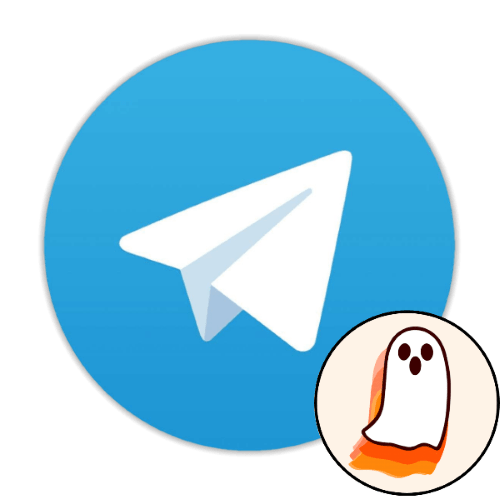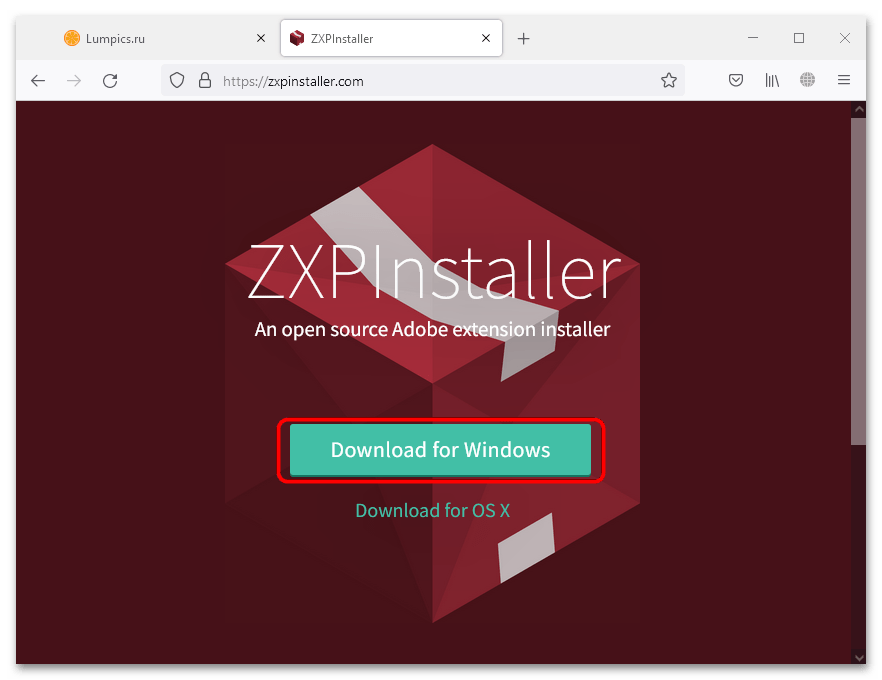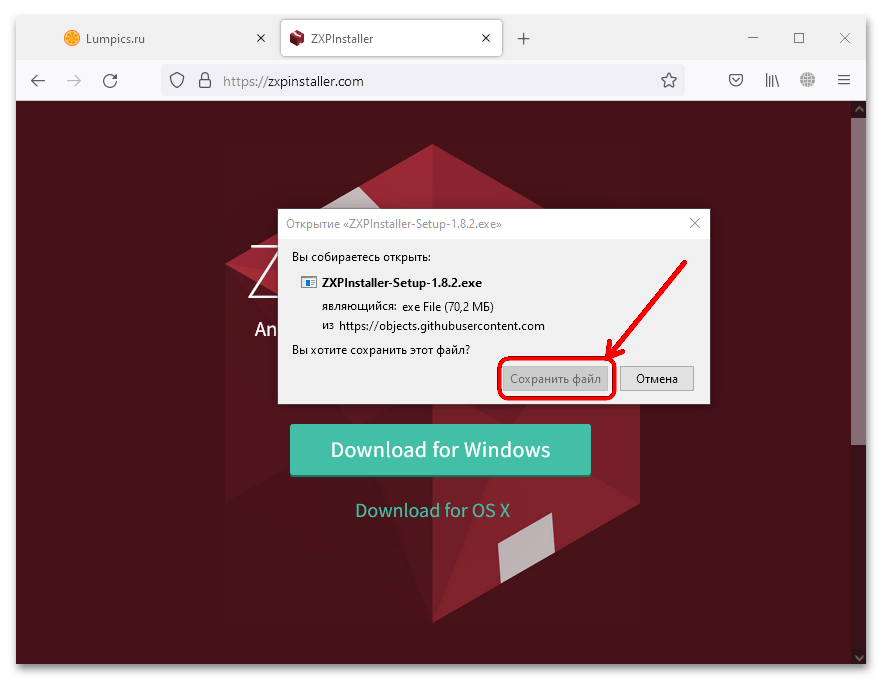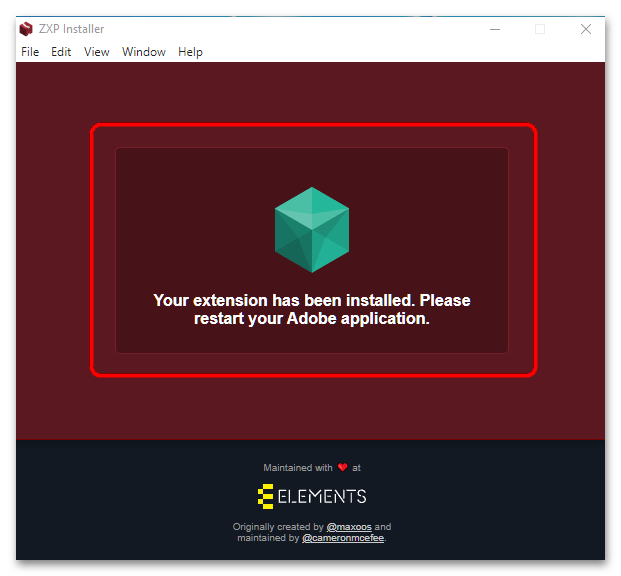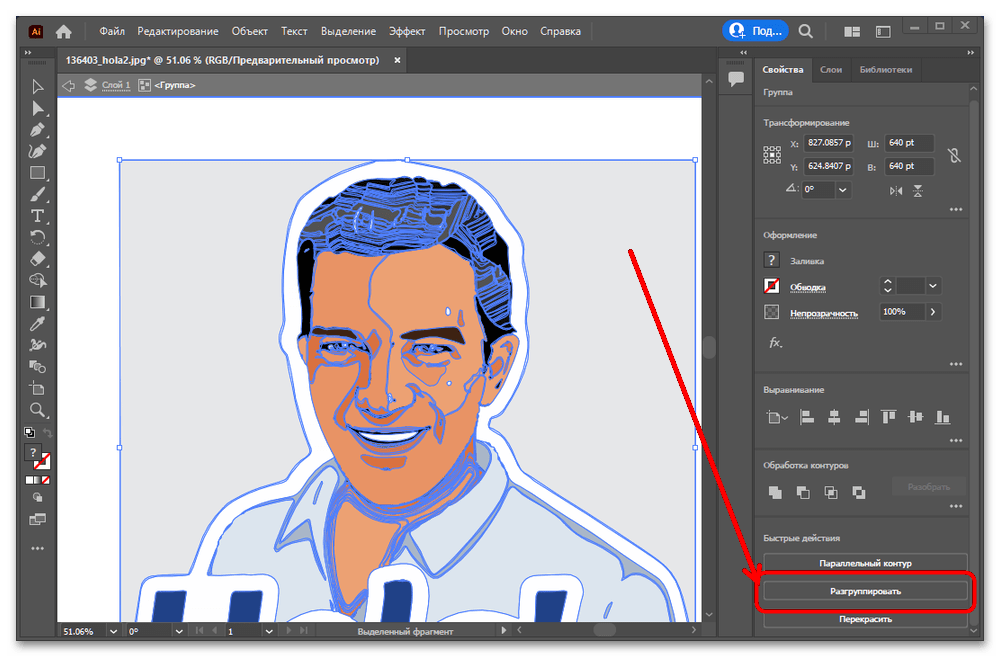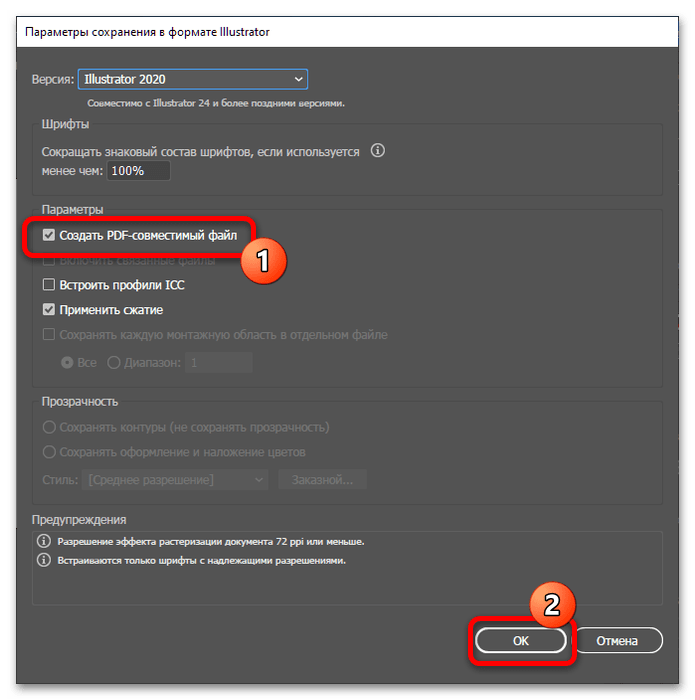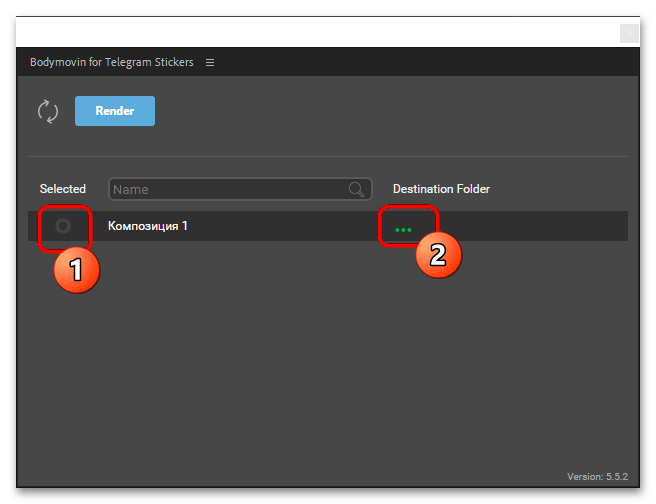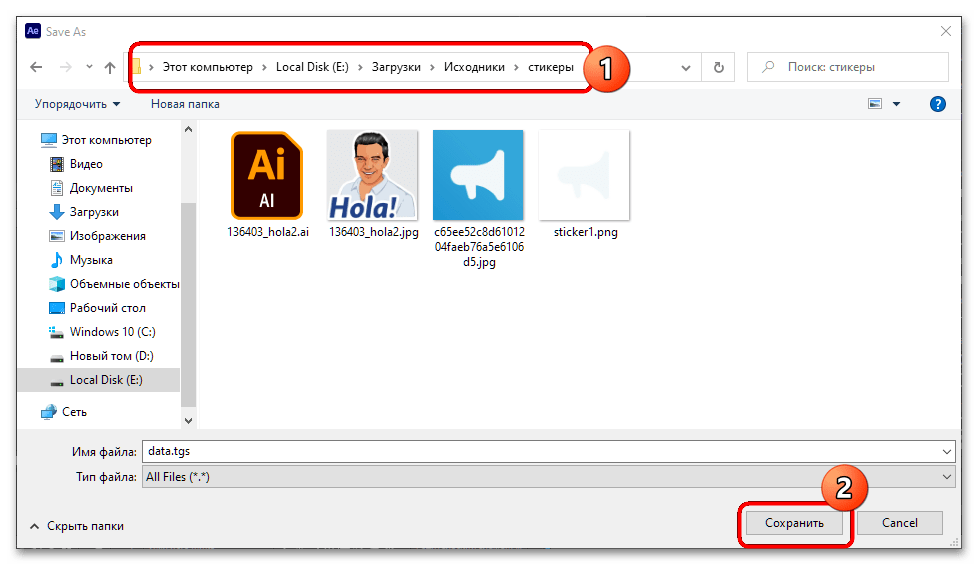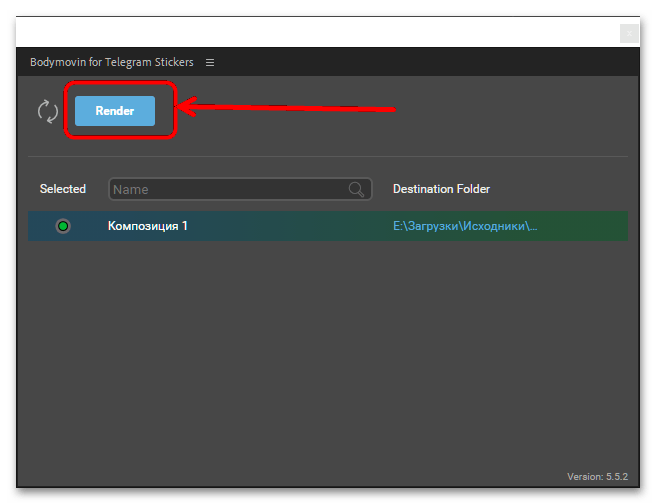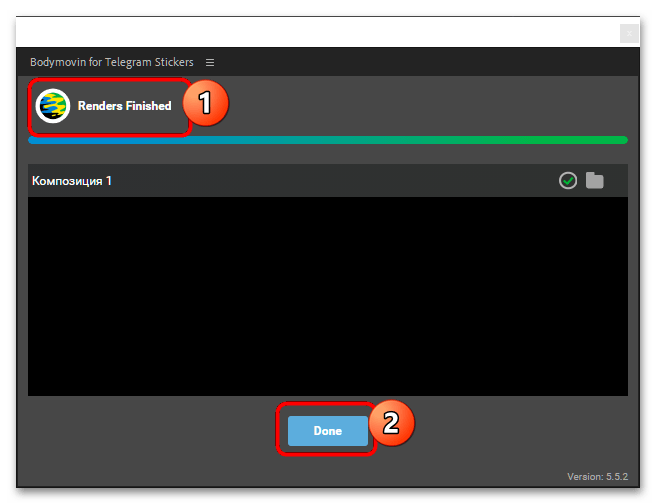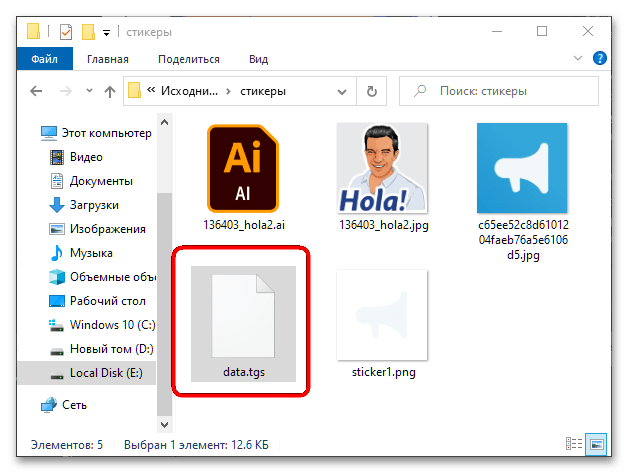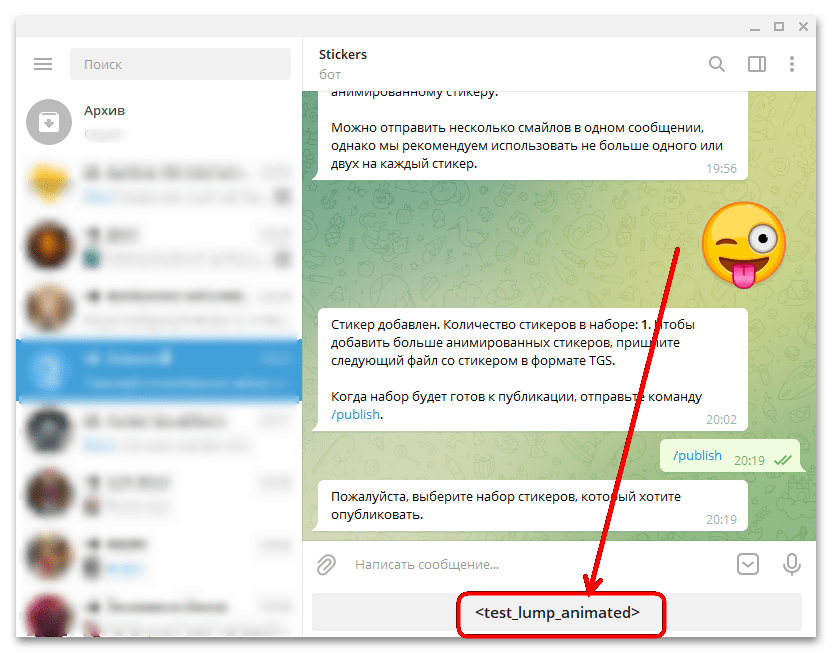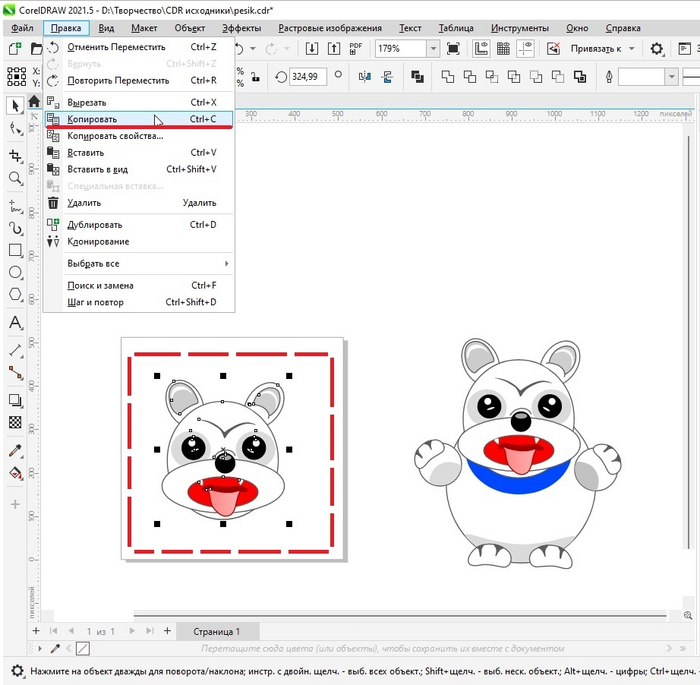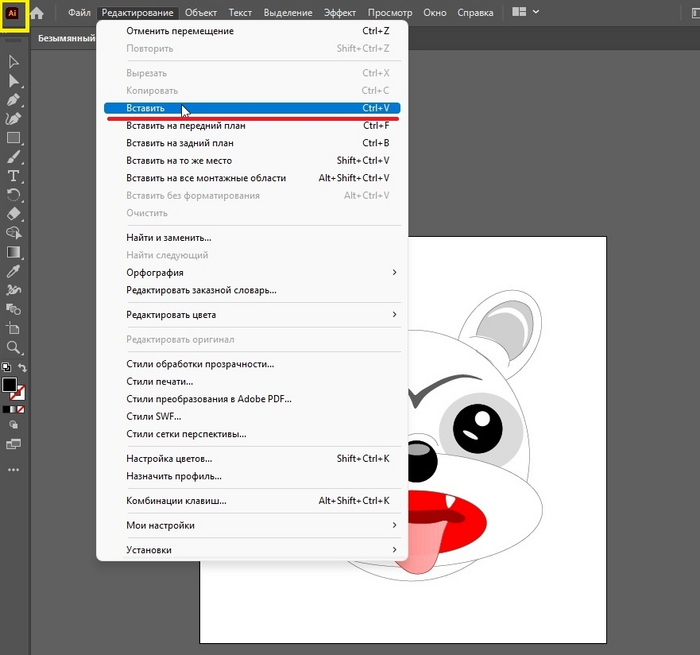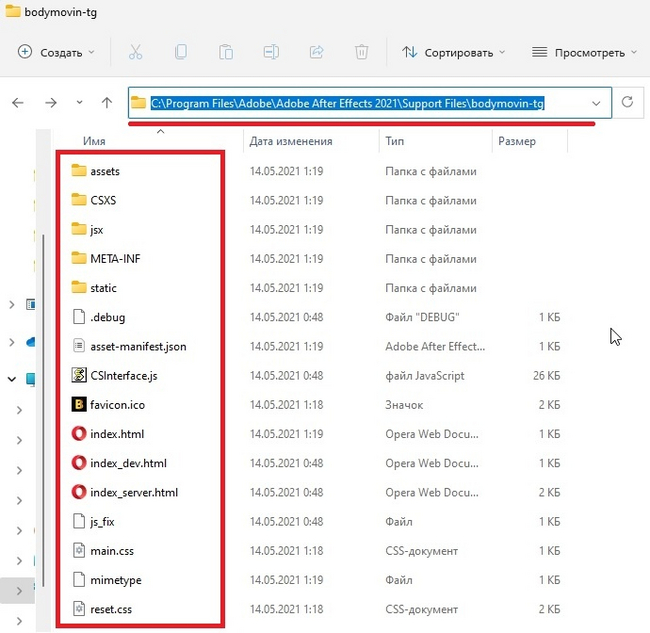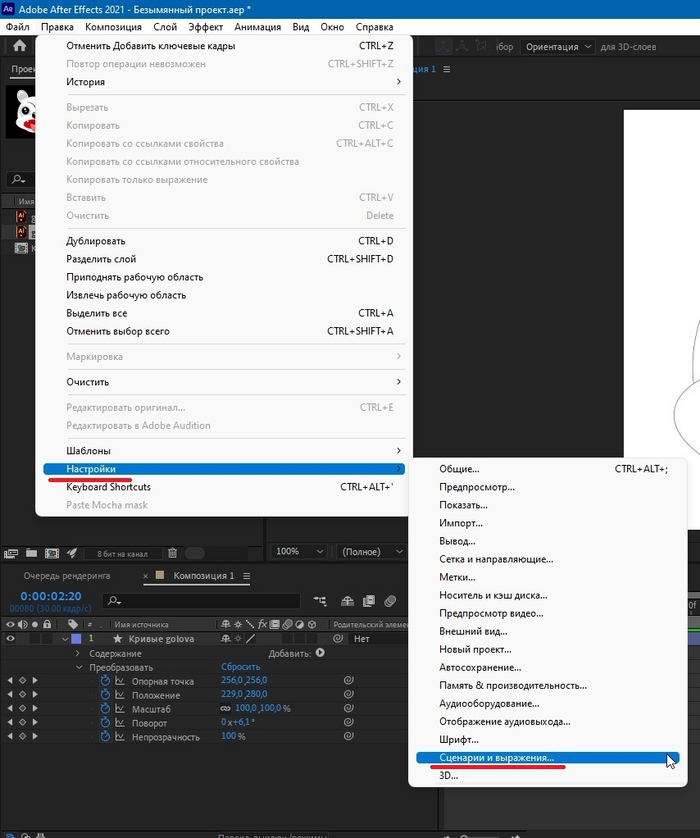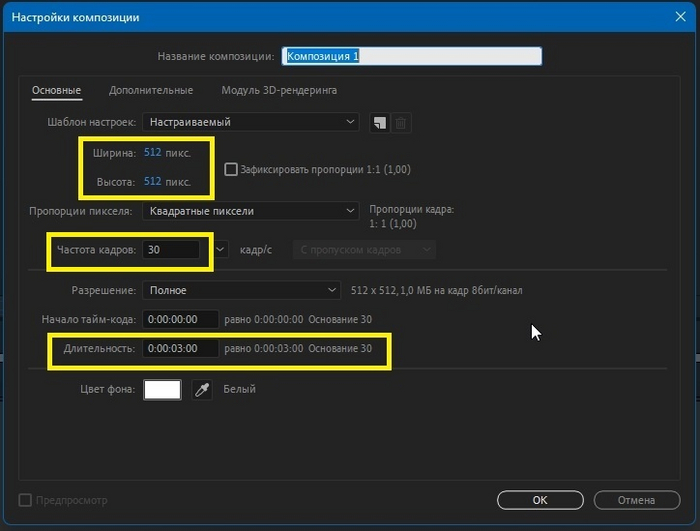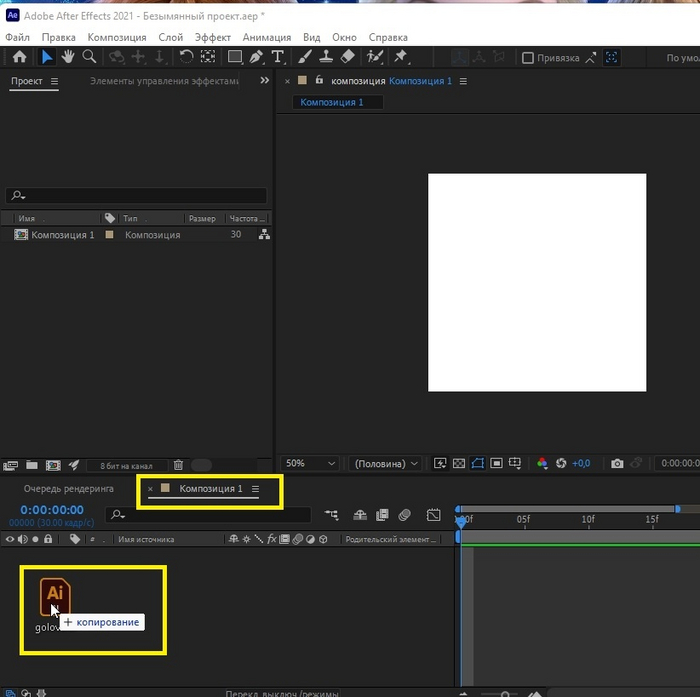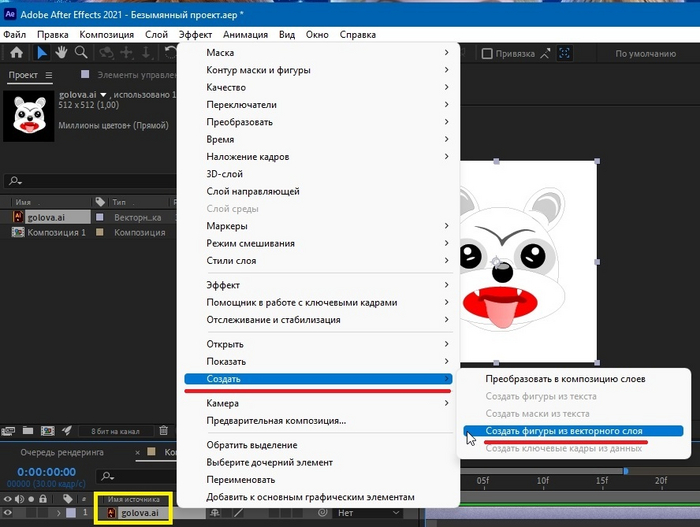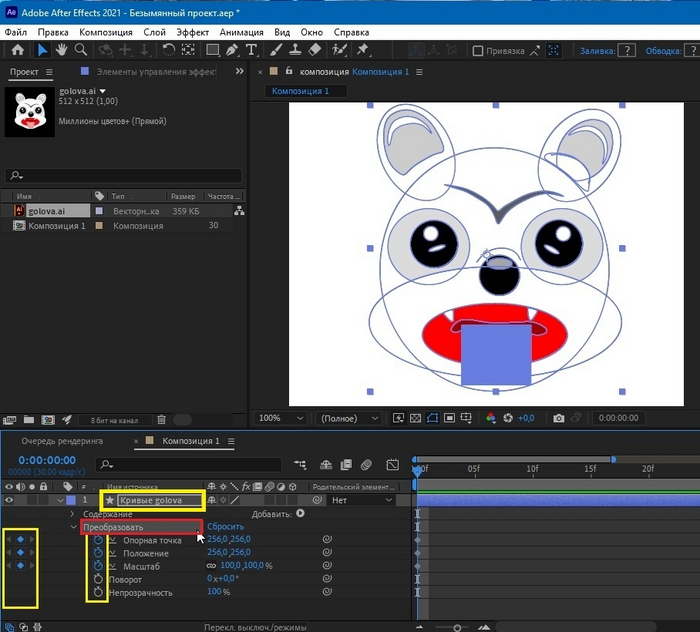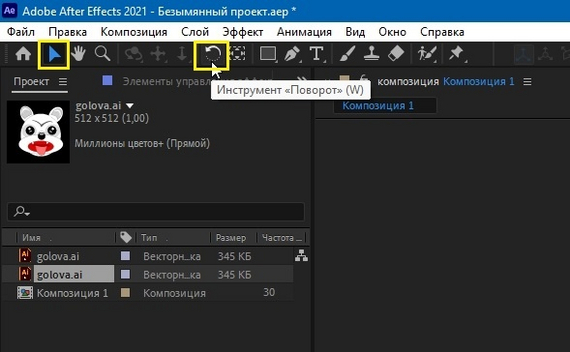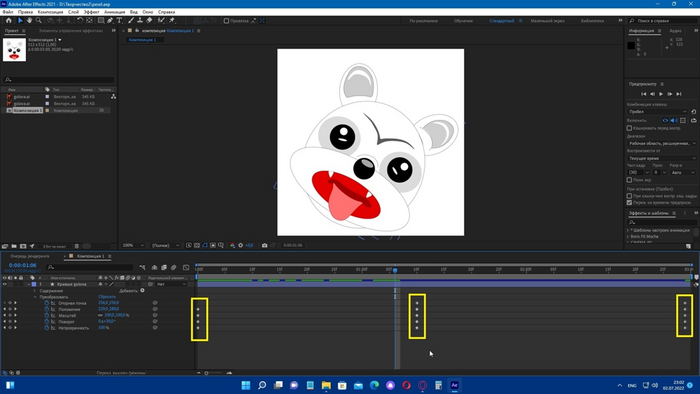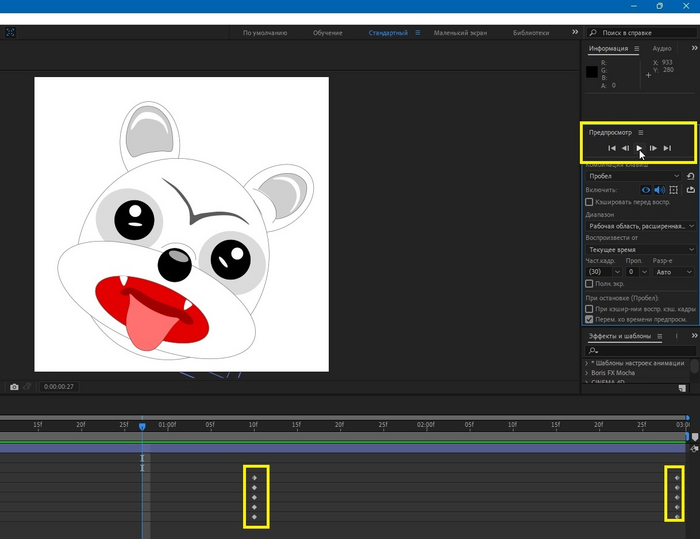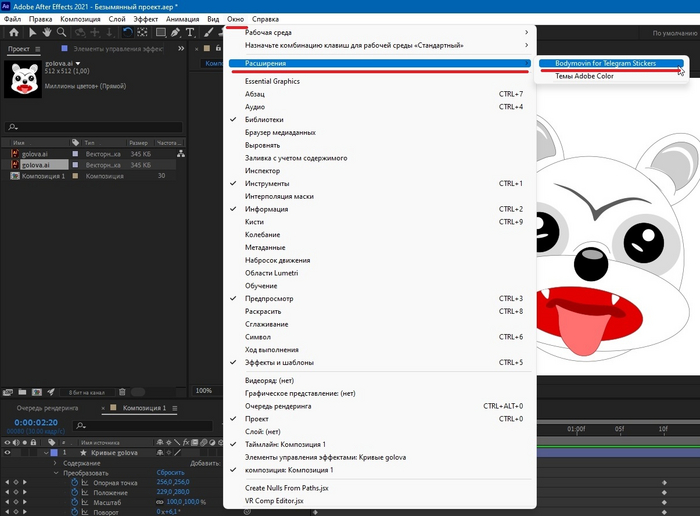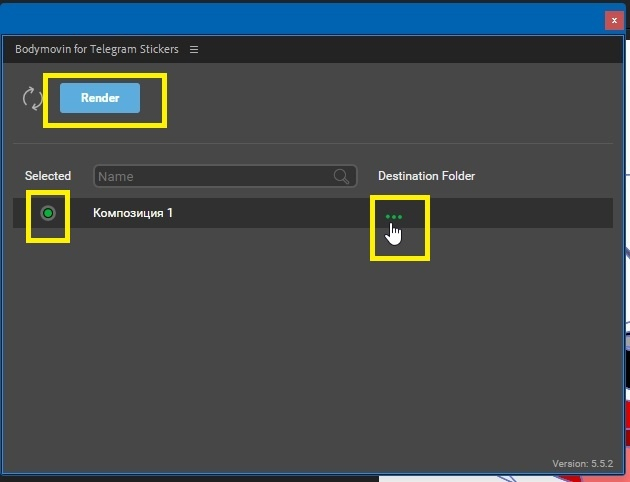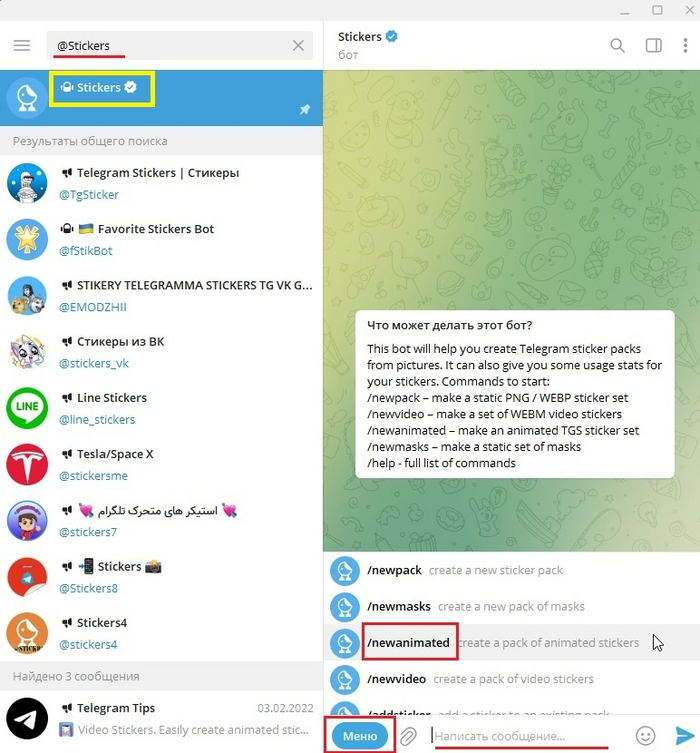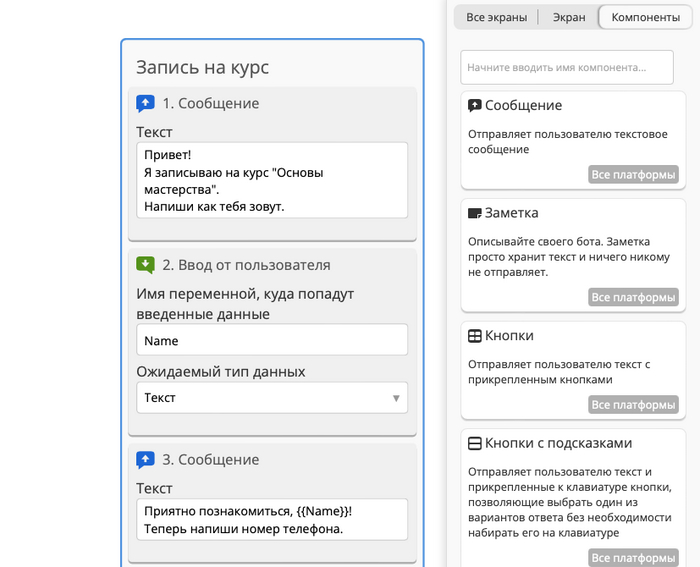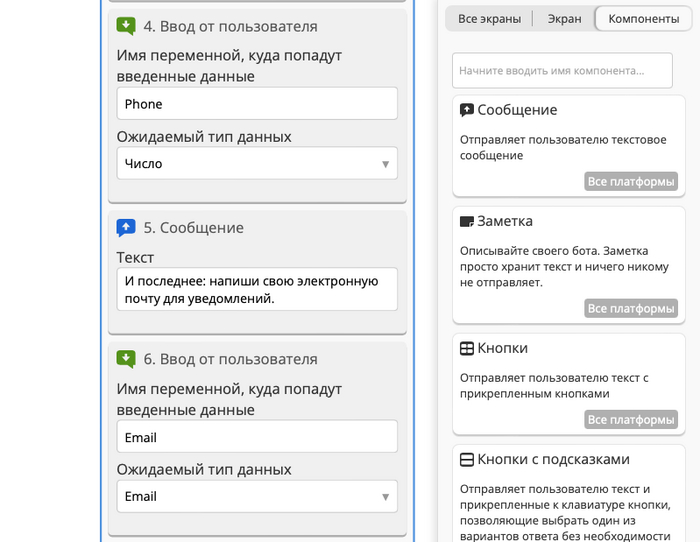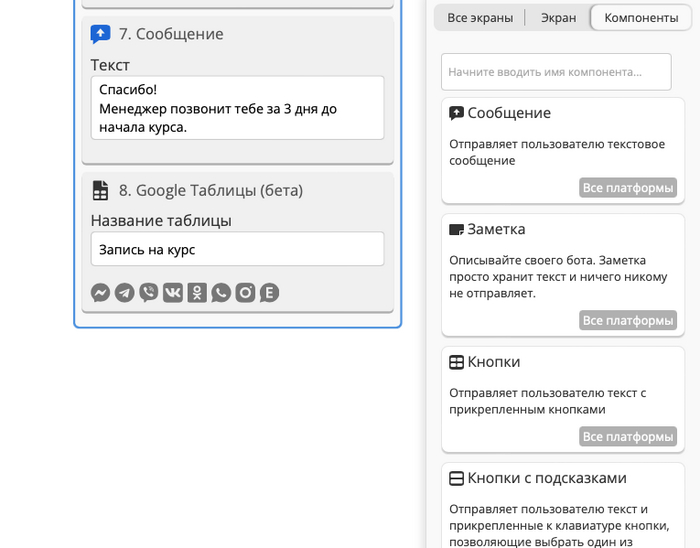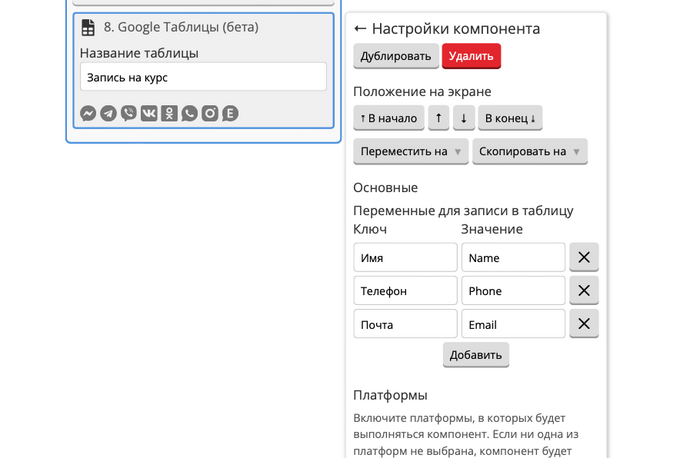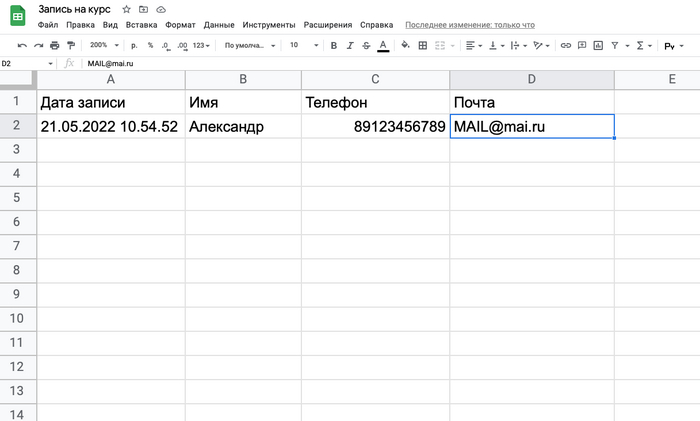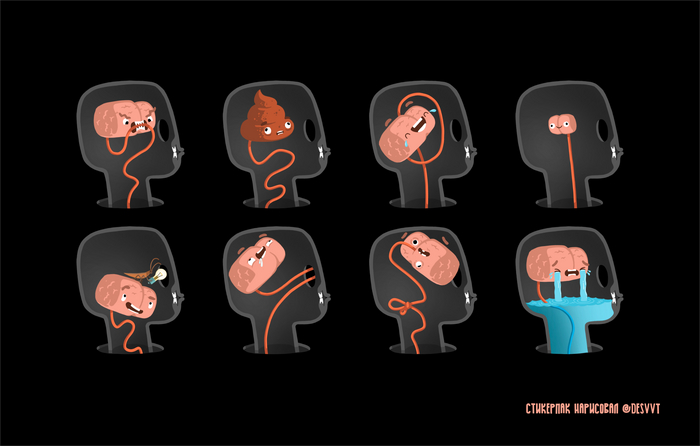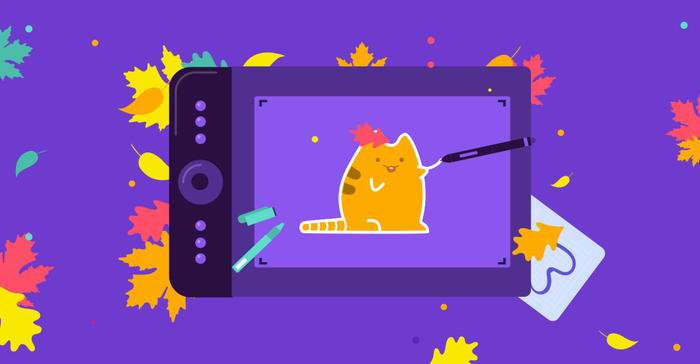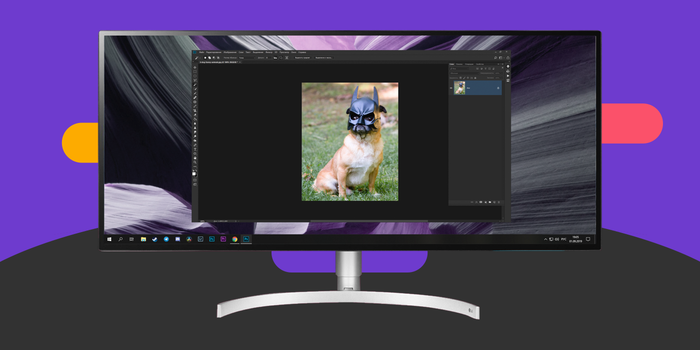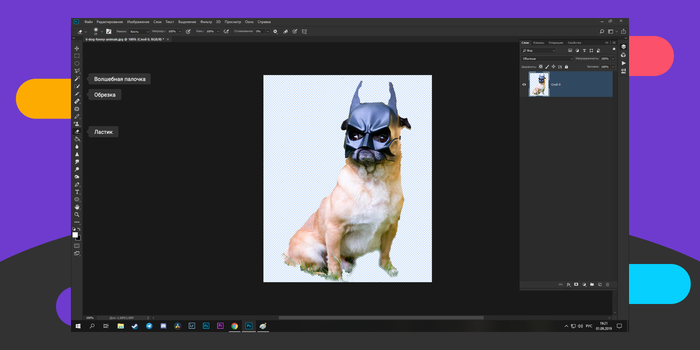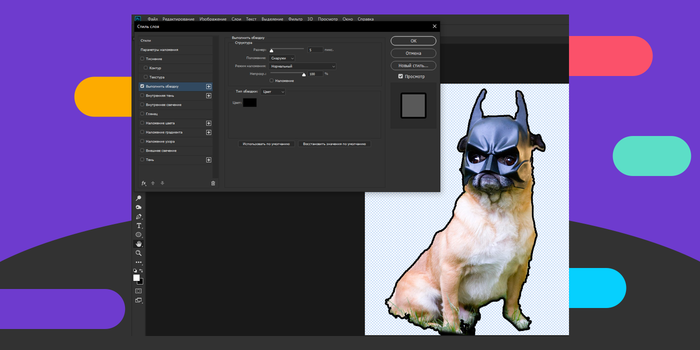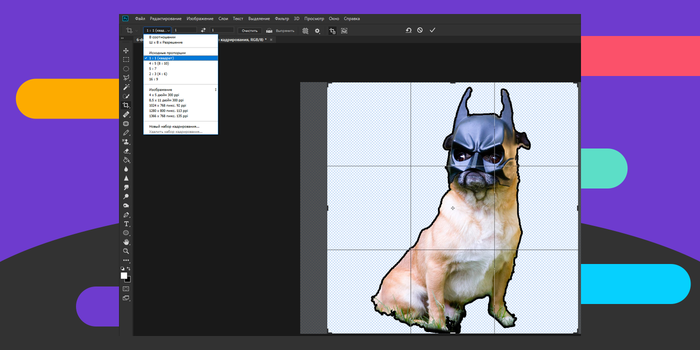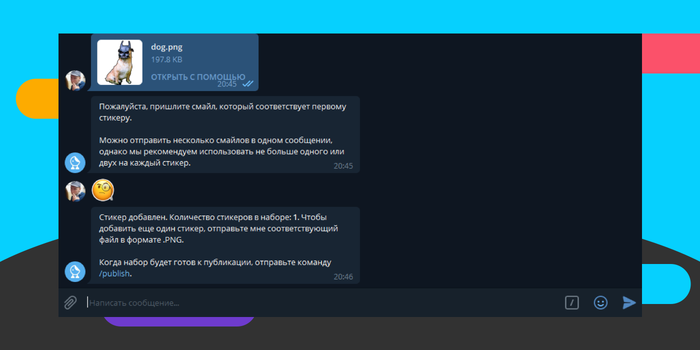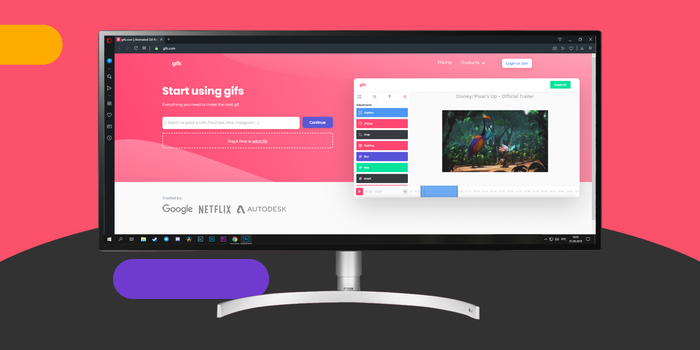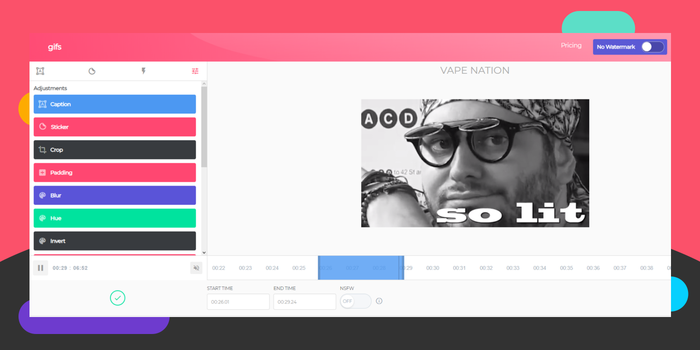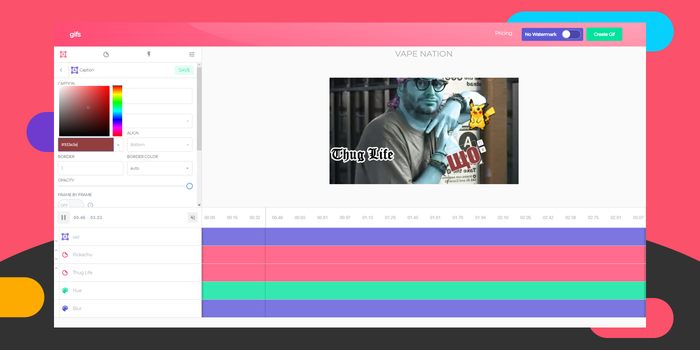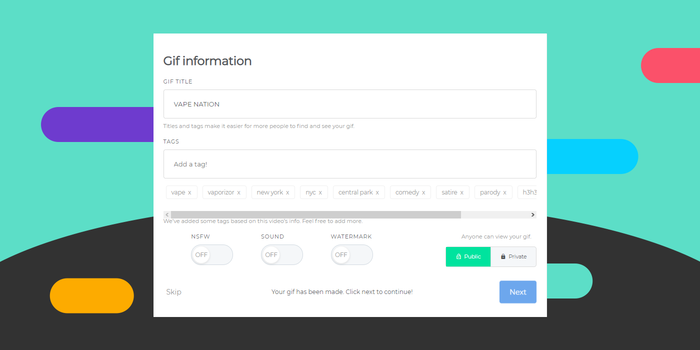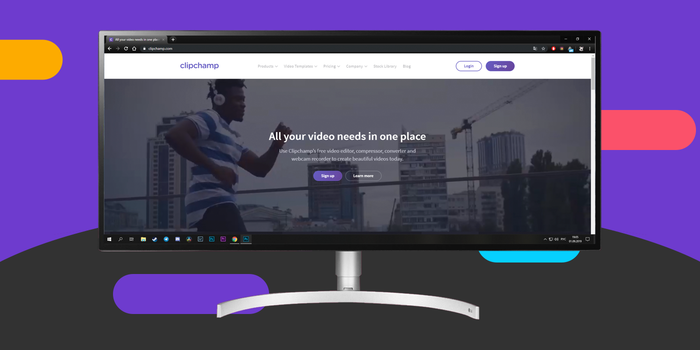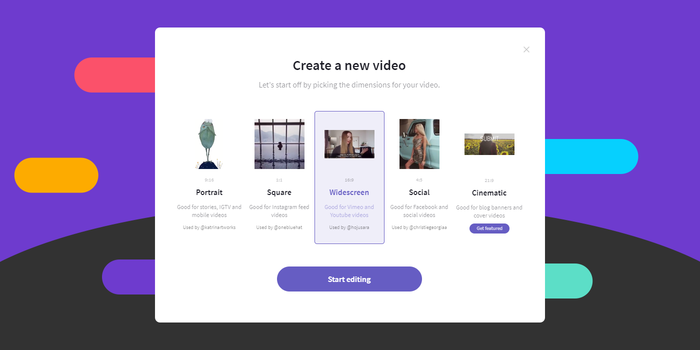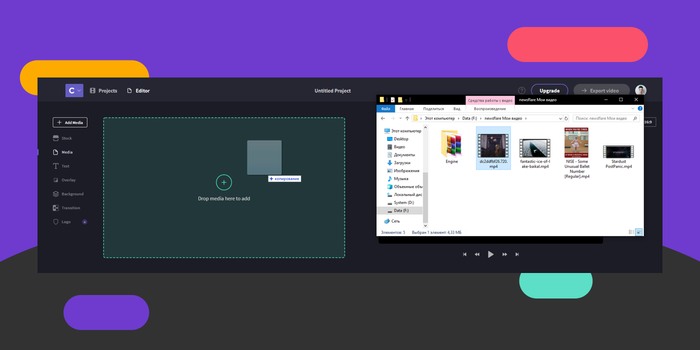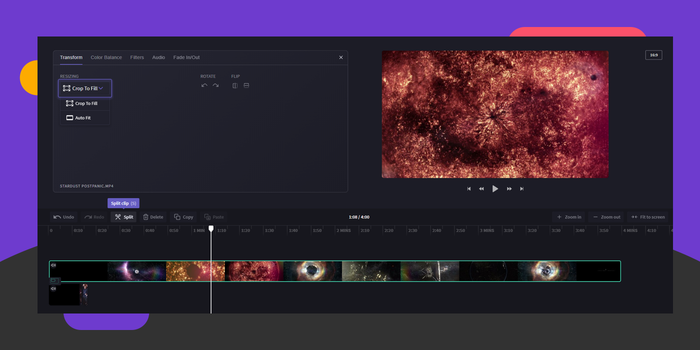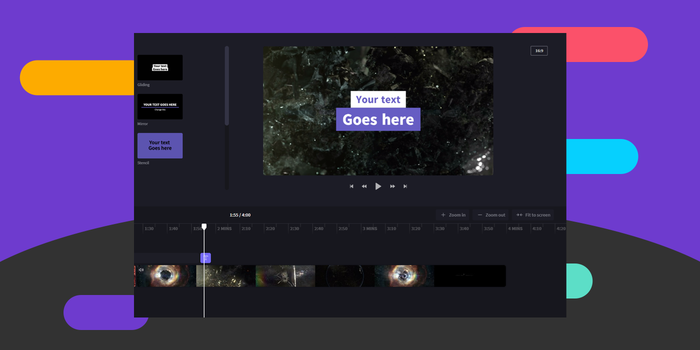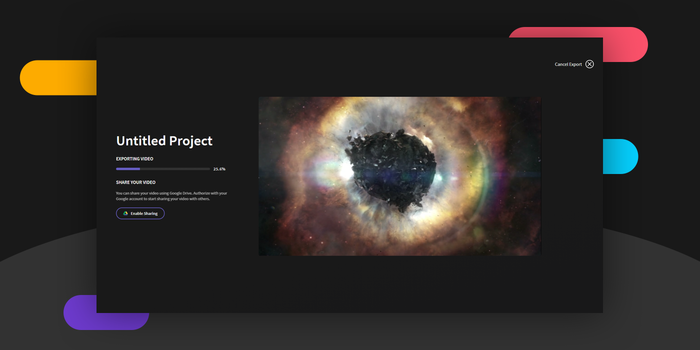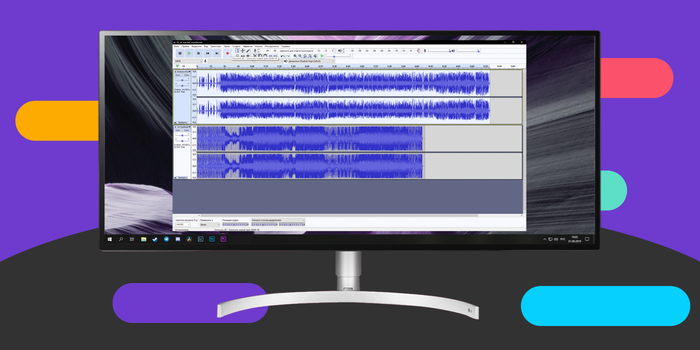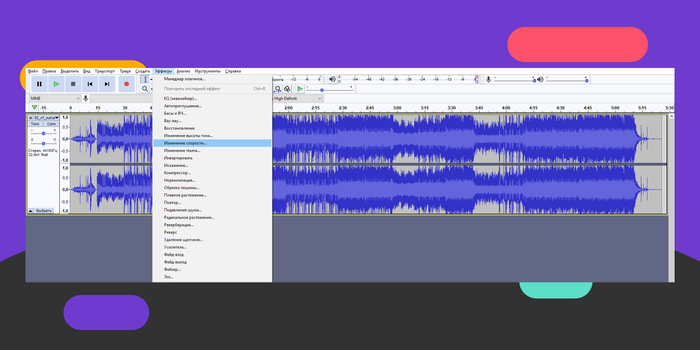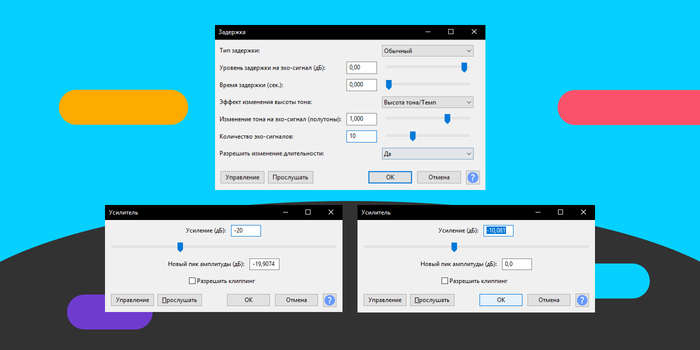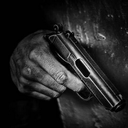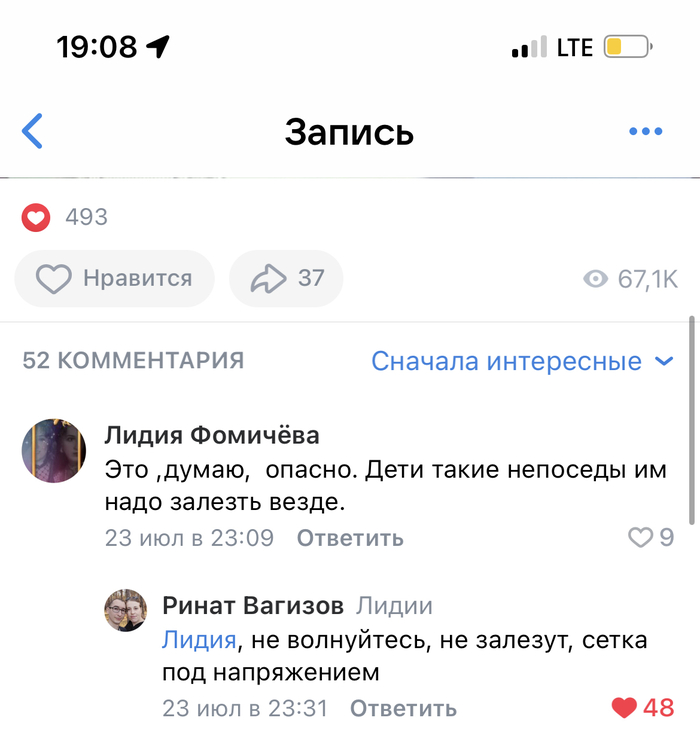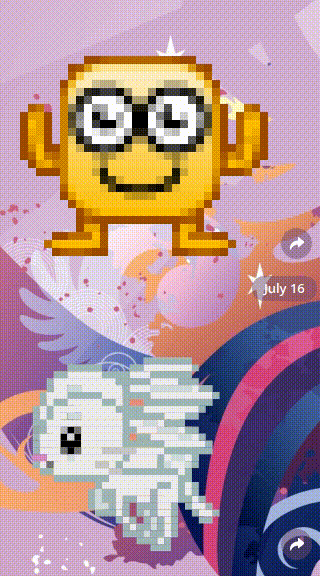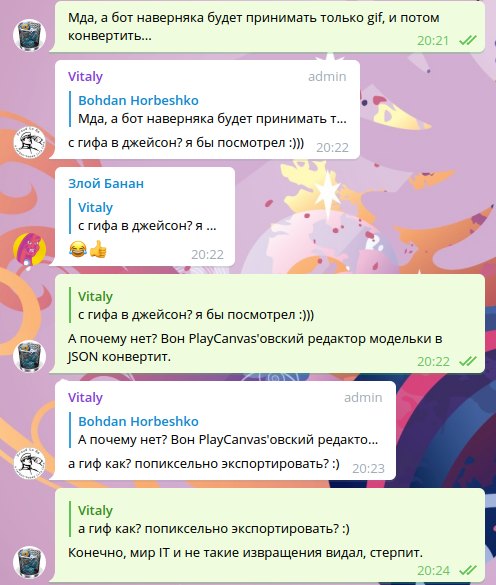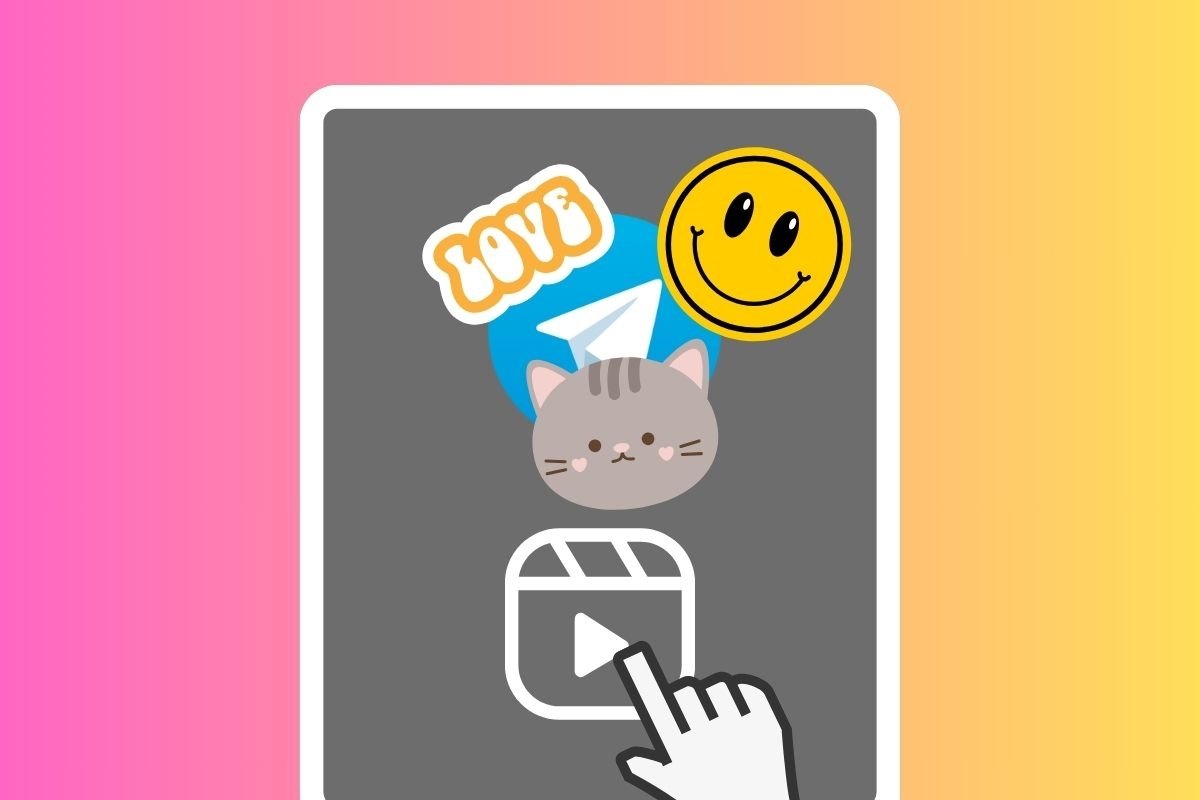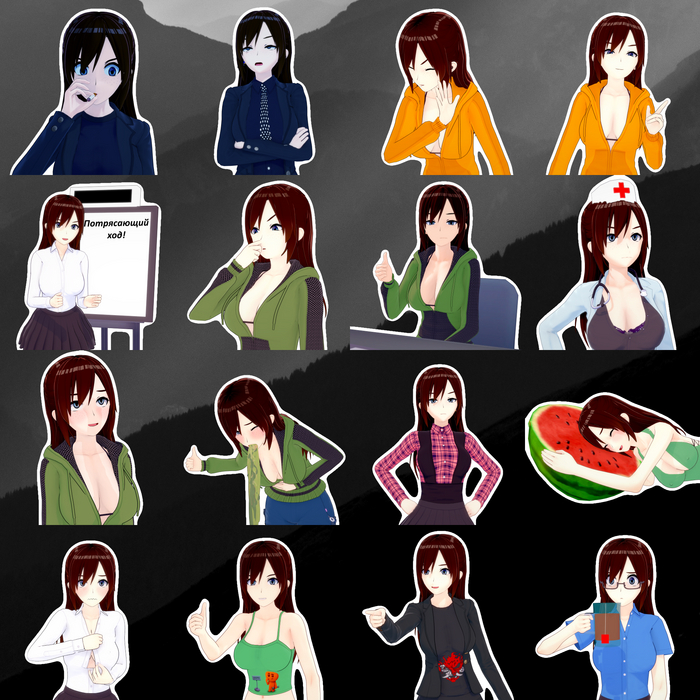Как сделать анимированные стикеры в телеграм
Как сделать анимированные стикеры в телеграм
Инструкция: как сделать анимированные стикеры в Телеграме
Привет! Меня зовут Дарья Алёхина, я дизайнер в Friflex. Недавно мы запустили наши первые фирменные стикеры в Телеграме. Делюсь опытом – как это сделать.
Стикеры – это визуальный инструмент коммуникации. Картинка понятно и быстро выражает эмоции собеседника. Современные пользователи соцсетей привыкли общаться через эмодзи и стикеры.
Стикеры компании – это и элемент для общения внутри коллектива и за его границами. Это и имиджевый инструмент. Корпоративные стикеры можно использовать не только в Телеграме, но и в айдентике и элементах фирстиля. Итак, что нужно сделать, чтобы создать стикерпак для компании?
Определитесь с тем, что будет изображено на стикерах. Изучите иллюстрации других художников, соберите референсы и пофантазируйте. Персонаж может отражать философию вашей компании, вы можете добавить надписи, связанные с вашей областью деятельности. Только над надписями нужно потрудиться копирайтеру – они должны быть короткими и емкими.
Персонаж Friflex – панда – дружелюбная, добрая и умная. Милая панда отражает нашу философию – гибкая и дружелюбная разработка цифровых решений. Мы говорим об ИТ на простом языке, не прикрываемся кипой бумажек, от ТЗ до релиза и дальнейшей поддержки идем с клиентом в очень доверительных отношениях.
Делайте наброски на бумаге и со временем вы придете к вашему идеалу. Вдохновляйтесь работами других иллюстраторов, но не копируйте персонажей, а перенимайте их стиль или выражение эмоций. Сохраняйте целостность и единообразие в стикерпаке.
После того, как персонажи есть на бумаге, нужно перевести их в вектор. Сфотографируйте набросок и поместите его в векторный редактор. Я работаю в Adobe Illustrator. Далее обведите все основные линии. Советую соблюдать нейминг в слоях, объединять в группы отдельные части тела со всеми составляющими. Так работа пойдет гораздо быстрее. К тому же, это понадобится нам в будущей анимации. Определитесь с цветовой палитрой. Добавьте деталей в виде бликов и теней, но не перегружайте своего персонажа. Помните о том, что стикеры в наборе будут в миниатюре. Чем больше элементов, тем сложнее будет их анимировать, к тому же, стикер будет большой по весу и Телеграм не опубликует его.
Прежде чем загружать наш файл в AE, необходимо все части тела персонажа, которые будут анимироваться, разбить на отдельные слои. У меня это выглядит так:
Только после этого можно закидывать наш файл в AE. Открываем AE, выбираем New Composition и дальше выставляем настройки, как у меня.
Обязательно выставляем размер 512х512 и время не выше трёх секунд, иначе Телеграм не пропустит нашу анимацию. Частоту кадров лучше выставить 60. Все эти настройки должны быть одинаковыми для всех стикеров.
Загружаем наш AI файл, просто перетянув его в After Effects. В открывшемся окошке выбираем Composition/Document size.
Изначально слои сохранены в формате AI. Для того, чтобы мы могли работать с точками наших форм, нужно преобразовать их в кривые. Нажимаем правой кнопкой мыши и выбираем Create/Create Shapes from Vector Layer, слои AI удаляем.
Для того, чтобы нам было удобней работать, нужно сначала выстроить слои в правильном порядке и связать их между собой. Для каждого слоя ставим Motion Blur. Я объединила все составляющие головы в прекомпозицию, это почти то же самое, что и группа. Делается это для того, чтобы мы могли вращать голову со всеми ее элементами. Также мы можем анимировать элементы внутри этой группы.
Также не забудьте выставить Anchor Point. Он нужен нам для того, чтобы изменять точку, вокруг которой будет происходить вращение. Я выставила anchor point у основания головы, также у руки в районе плеча.
После того, как мы разобрались со всеми привязками и расставили anchor point, можем идти в таймлайн нашей композиции. Нажимаем на нужный слой и открываем его настройки transform. У нас есть несколько составляющих.
С помощью цифр или ползунка можно выставить нужное нам значение.Например, я хочу повернуть голову влево, для этого нужно выставить первый ключ в нулевом значении Rotation на столько, сколько необходимо.
Далее выставляем ключи по нашей задумке, чем ближе ключ, тем быстрей будет происходить анимация, чем дальше, тем, соответственно медленнее. Для стикеров нам нужно будет зациклить нашу анимацию, поэтому мы расставляем ключи в нулевом значении в начале и в конце таймлайна.
А что если, я хочу, чтобы голова двигалась сначала быстрее, затем медленно опускалась? Сделать это я могу через Graph Editor, он позволяет изменять скорость нашей анимации. Можно еще выбрать настройки и, кликнув на ключе правой кнопкой мыши, выбрать Keyframe Assistant и перевести его в easy ease/easy ease in/easy ease out, останется отрегулировать скорость с помощью кривых и плавная анимация готова.
Masks, Mattes, Layer Effects, Images, Solids, Texts, 3D Layers, Merge Paths, Star Shapes, Gradient Strokes, Repeaters, Time Stretching, Time Remapping, Auto-Oriented Layers
Открываем Телеграм и находим в поиске бота @Stickers. Для начала работы с ним отправляем команду /start. Отправляем команду /newanimated. После выбираем название и получаем инструкцию:
Следующий шаг – отправить смайл, который соответствует анимированному стикеру. Заканчиваем создание набора командой /publish, если больше нет стикеров для добавления. В дальнейшем через бота можно будет добавлять новые стикеры. Также бот предложит вам установить иконку вашего набора, можете нажать skip и сделать это позже, а пока иконкой будет первый стикер в наборе.
Вашими стикерами обязательно будут пользоваться, если вы сделаете их не только красивым, но и подходящими для переписки. Для этого передайте в них эмоции: радость, восторг, удивление, грусть. Или состояния: работаю, обнимаю, целую, сплю. Классно будет использовать повседневные или локальные фразы, которые поймут коллеги.
Создание анимированных стикеров в Telegram
Шаг 1: Подготовка
Анимированные стикеры используют свой собственный формат изображения, известный как TGS, работать с которым на момент написания статьи могут только десктопные приложения от Adobe, а именно After Effects и Illustrator, поэтому понадобится их загрузить и установить.
Для первого нам потребуется специальный плагин, а также средство его установки.
Как и в случае с самим плагином, сохраните инсталлятор на компьютер.
Подождите, пока операция будет произведена, а после соответствующего уведомления от утилиты перезапустите After Effects, если он в это время открыт.
На этом подготовительный этап окончен и можно переходить непосредственно к созданию стикеров.
Шаг 2: Создание стикеров
Для анимации в формате TGS почти обязательным условием является векторная графика, поэтому нам и нужен Адоби Иллюстратор.
На изображении появится перечень объектов, которые распознала программа. Далее воспользуйтесь кнопкой «Разгруппировать».
Преображение будущего стикера готово. Если наблюдаете на объектах искажения либо их больше, чем требуется, используйте инструменты Иллюстратора для решения этих проблем. Так, объединить контуры можно посредством соответствующей панели справа.
Важно! Техническое требование к анимированным стикерам – не превышать объём в 64 килобайта, поэтому обязательно удалите лишние объекты или проведите их слияние!
Выберите папку, куда желаете поместить проект, и убедитесь, что формат задан как «Adobe Illustrator (*.AI)», после чего нажмите «Сохранить».
Далее будут запущены параметры настройки сохранения. Здесь нужно убедиться, что активна опция «Создать PDF-совместимый файл», после чего нажать «ОК».
На этом подготовка отдельного стикера завершена. Если вы делаете набор, рассмотренные на этом этапе действия понадобится повторить для каждого из исходников.
Шаг 3: Анимирование стикера
Теперь переходим к самой ответственной части – превращении стикера в анимированный.
Настройки будущей анимации задайте следующим образом:
Остальные параметры можно оставить по умолчанию. Проверьте, правильно ли всё введено, затем нажмите «ОК».
Важно! Частота кадров для всех стикеров должна быть одинаковой: в один набор нельзя поместить анимации 30 и 60 кадр/сек!
Откроется отдельная панель управления экспортом. Первым делом выберите созданную композицию (отметка в левой части соответствующей строки), после чего кликните по трём точкам.
Посредством «Проводника» выберите папку, куда желаете сохранить итоговый стикер.
Далее щёлкните «Render».
Если всё сделано правильно и лимит в 64 Кб не превышен, рендеринг завершится успешно, о чём программа вас и уведомит. Для продолжения нажмите «Done» и закройте окно плагина.
В выбранной ранее папке должен появиться файл с расширением TGS.
Если вы хотите создать ещё стикер(ы), просто повторите все вышеперечисленные действия.
Шаг 4: Импорт стикеров в Telegram
Для создания своего набора стикеров в Телеграме предусмотрен отдельный бот – @Stickers, который позволяет добавить и анимацию.
Далее укажите пак, к которому будет добавлен стикер.
Публикация является самым простым этапом создания анимированных стикеров, поскольку почти все требуемые процедуры выполняются автоматически.
Настоящая инструкция, как делать динамические стикеры в Telegram
Шо, посоны, анимэ? Что это за тренд пошел писать статьи про то, как создать в Тележеньке динамические стикеры — при том, либо максимально поверхностные, либо максимально тугие (вот вам curl, и любуйтесь им сколько вам угодно).
Решил, чего это я, потрачу полчасика, напишу статью, как реально создать динамические стикеры в тележеньке на Node.js, TypeScript, Telegraf.js и с использованием еще горсти сторонних зависимостей. Ну и с исходным кодом, который любой ламер сможет адаптировать под свои нужды. Поехали!
Структуру проекта я особо не буду объяснять — стандартный бойлерплейт TypeScript, коих в интернетах-этих-ваших мульоны. Даже я стартер для себя написал недавно, чтобы упростить запуск MVP. Перейду сразу к соку.
Мы создадим простого бота под документации Telegraf.js. По команде /start он будет создавать стикерпак (желательно сделать это один раз) с одним стикером, а после будет по куллдауну обновлять этот один стикер.
Для генерации картинки стикера, воспользуемся пакетом text-to-picture (он немного приуныл, поэтому я сделал свой форк с блекджеком и нормальными зависимостями, который и буду использовать).
Алсо, я не буду углубляться в работу с @BotFather — по нему и по инструкции использования прокатились в других статьях. На текущий момент у вас должны быть:
Если вы ну уж полный ламер далекий от кодирования, переходите в конец статьи — там я просто опишу шаги по созданию вашего собственного бота на основе кода стартера. Следующие пара-тройка секций для простых программистов.
Ну это очень просто. За пазухой у скрипта, естественно, dotenv, в котором лежат TOKEN (токен бота) и ADMIN (ваш user id). Начинаем кодирование, быстренько накатаем скриптик, который отвечает на /start.
Нойс. Теперь можем запустить скриптик при помощи того же yarn develop — команду, которую я любезно включил в `package.json` нашего стартера; отправить боту /start и даже получить ответ.
Скриптец выше делает следующие вещи:
Эту функцию мы сможем использовать дальше.
Тут все изи. Мы берем результат getStickerId функции и пихаем ее в функцию создания стикерпака. Ну а потом грех не ответить на это сообщение созданным стикером, чтобы вы могли себе сохранить стикерпак.
Опять пройдемся построчно, что тут мы имеем:
Здесь все просто — каждые 30 секунд мы будем удалять единственный стикер и добавлять туда новый. Вот код функции, собственно говоря.
Никакой магии, мы просто:
Вот так просто — буквально за полчаса — мы собрали рабочее (хоть и не самое красивое) решение для создания динамических стикеров в Телеграме. И это почти пошаговое руководство, а не просто статья со словами «создавайте стикеров через ботов» или «просто курлите напрямую в тележеньку, каждый раз, когда нужно обновить стикеры — но где брать картинки я не скажу».
Держите этот скрипт запущенным на своем пека, мокинтоше или линухе на сервачке — и будет вам счастье. А теперь к секции, которой все ждут: как же нам генерить динамические стикеры без знаний программирования?
1. Качаете файлики из стартера
2. Ставите себе нужные зависимости через yarn install
3. Создаете файл .env
4. Заполняете в нем TOKEN и ADMIN поля, как в .env.sample
3. Открываете src/app.ts
4. Меняете stickerSetName и stickerSetDescription
5. Меняете переменную text (это то, что будет на картинке)
6. Запускаете все через yarn develop
Надеюсь, этот материал кому-нибудь да будет полезным. Никакого зла я не держу в сторону авторов предыдущих статей — они замечательные люди (просто недоговаривают). Если вам понравилась моя статья — не стесняйтесь апвоутить, подписываться и оставлять эмодзи хлопков в комментариях.
К слову, на любые вопросы с удовольствием отвечу в тех же самых комментариях. Ну и, как принято на VC.ru, пара слов о моем новом проекте, чтобы вы обязательно зашли и покрутили его.
Todorant — это сервис, который позволяет мне лично держать голову легкой (без веса постоянно накапливающихся задач в моих тудулистах) благодаря идеям из книг Eat That Frog, Willpower и Getting Things Done, что я недавно прочитал.
Я взял оттуда методологии, упростил, убрал лишнее и обернул все в приятный вебсервис. Todorant абсолютно бесплатен — попробуйте его сегодня, если вам надоело, что вы постоянно теряетесь в задачах, которые необходимо сделать здесь и сейчас.
Как создать анимированные TGS-стикеры для Telegram?
Как сделать набор анимированных стикеров для Телеграм?
Иначе при экспорте в Adobe After Effects, программа будет тормозить, а при попытке конвертировать в итоговый TGS файл, будут проблемы.
Выполняем следующие шаги.
1. Откройте в CorelDraw файл содержимого которого, вы хотите перенести в Adobe After Effects.
Если в вашей композиции CorelDraw, есть текст, то сначала надо его «Преобразовать в кривую». Для этого нажмите правой кнопкой мыши по тексту, и найдите там этот пункт.
3. Откройте Adobe illustrator, и выполните команду Правка-Вставить, или нажмите сочетание клавиш Ctrl+V, чтобы вставился ваш объект из CorelDraw.
5. Скачайте и установите плагин Bodymovin for telegram для Adobe After Effects, используя ZXP Installer.
Если автоматическая установка при помощи ZXP Installer не получается, то откройте скачанный файл bodymovin-tg.zxp при помощи архиватора типа WinRar, и распакуйте содержимое архива в папку bodymovin-tg
А саму папку bodymovin-tg поместите в каталог:
C:\Program Files\Adobe\Adobe After Effects 2021\Support Files\
В итоге содержимое архива должно расположиться в каталоге:
C:\Program Files\Adobe\Adobe After Effects 2021\Support Files\bodymovin-tg
Далее активируем плагин Bodymovin-TG.
Настройки — «Сценарии и выражения».
Далее ставьте галочку напротив «Разрешить сценариям выполнять запись файлов и осуществлять доступ к сети».
Создать-Создать фигуры из векторного слоя.
Элемент в панели Композиция 1, с расширением ai, можете удалить, чтобы он вас не путал, т.к он больше тут не нужен.
8. Выберите элемент Кривые в панели Композиция 1.
Раскройте слой Кривые (нажав на значок стрелка вправо),и далее нажмите на меню Преобразовать.
Сначала на первом, а потом на последнем кадре, нажмите на значок круга, следующих параметров- Опорная точка, Положение, Масштаб, Поворот.
Если значок стал подсвеченным/выделенным, а СЛЕВА появились ромбики, то значит все получилось.
Если ромбик не подсветился-на него надо щелкнуть левой кнопкой мыши.
Это нужно для закрепления текущего положения объекта на первом и последнем кадре, чтобы анимация получилась цикличной, и объект сам возвращался под конец анимации, в исходное положение.
9. Теперь можете между первым и последним кадром, выбирать любой отрезок на шкале «Таймлайн композиция«, и используя инструменты Выделение (для перемещения объекта) и Поворот (для вращения-поворота объекта), анимируйте свой объект.
Но не забывайте про шаг 7, т.е после изменения положения и вращения объекта, нажимать на значки всех кругов, чтобы закрепить изменения(иначе они не внесутся в анимацию).
10. В панели предпросмотр, нажмите на значок треугольника, чтобы проиграть созданную анимацию.
11. Для экспорта в формат файла TGS для Telegram, выбираем меню :
Окно-Расширения- Bodymovin for telegram.
Под надписью Selected, нажмите на кружок-галочку, чтобы она стала активна.
Затем, в самом боте, ищем строку ввода команд(Снизу) и вводим команду:
Далее следуйте простым инструкциям от бота, который вам он выдаст в диалоге.
Векторная графика
240 постов 1.2K подписчиков
Правила сообщества
Очень желательно оставлять ссылку на векторный исходник вашей работы.
Как сохранить данные из бота в Google таблицу
В работе часто приходится сохранять данные, полученные от пользователей чат-бота. Показываю как это легко сделать.
Например, мы хотим записывать людей на образовательный курс «Основы мастерства». Для этого нужно спросить пользователя и сохранить в Гугл таблице имя, телефон и электронную почту.
1. Регаемся на конструкторе чат-ботов Botmother, в личном кабинете привязываем аккаунт к Google почте (можно на свою или создать отдельную) и создаем бота.
2. В конструкторе на стартовый экран добавляем компонент «Сообщение» и спрашиваем имя. Это первое сообщение от бота.
3. Добавляем компонент «Ввод от пользователя» для сохранения имени в переменную Name c типом данных Текст.
4. Добавляем компонент «Сообщение» и спрашиваем номер телефона.
5. Добавляем компонент «Ввод от пользователя» для сохранения телефона в переменную Phone с типом данных Число.
6. Добавляем компонент «Сообщение» и спрашиваем электронную почту.
7. Добавляем компонент «Ввод от пользователя» для сохранения почты в переменную Email с типом данных Email.
8. Добавляем компонент «Сообщение» и благодарим за запись.
10. Сохраняем (советую сохраняться чаще).
Разумеется, можно настроить бота по-своему, например, задавать больше вопросов, передавать в гугл больше данных или сделать сложные сценарии.
Вот как выглядит экран с компонентами:
Продолжение поста «Снова будем рисовать!»
Короче, вчера я стикеры выложил и предложил придумать что я забыл! Подписчики напомнили про парочку недостающих образов и я их насублемировал ночью))) Короче добавилось еще 8 штук к тем 16 которые были в прошлом посте!
Стикерпак доступен на моем авторском канале в телеге вот тут https://t.me/desvvt
Снова будем рисовать!
Всем привет! Сегодня закончился мой двухмесячный творческий отпуск, в который я ушел после окончания Проекта семь пятниц на неделе (и который на самом деле меня очень измотал, я там каждый день весь год по комиксу рисовал). Поэтому я к вам с новостями:
1. Проекту с обучением рисованию — быть! Я давно уверен, что каждый человек умеет рисовать, просто ему нужно показать в каком стиле он это делает))), поэтому я не буду рассказывать вам про академрисунок, а сделаю упор на методологию иллюстрирования, поиск смыслов, наблюдательность, умение находить главное и строить композицию подстать задумке. Формат будет следующий: бесплатные ролики и стримы с программой обучения будут выкладываться тут, на пикабу, в вк и везде где есть такая возможность. А вот консультации и обратная связь будет стоить небольшую копеечку и я буду набирать ограниченные группы людей, нужно потестить с количеством, тк в группах будет почти индивидуальный подход.
2. В этом году я боюсь делать отрывной календарь, тк цены на печать взлетели до неимоверных высот, но вот вот начну пилить ежедневные посты (возможно они будут связаны с обучением, а может просто буду пытаться в юмор)
3. Я немного задолжал нескольким своим подписчикам ибо обещал вам нарисовать аватарки. Я все помню, я все сделаю, на следующей неделе я все всем разошлю! Простите меня, мой личный 2022 год начался очень сложно.
4 простые инструкции, которые научат вас создавать гифки, ремиксы и стикеры в телеграме
Нигерийские подростки снимают научно-фантастический фильм на смартфон и монтируют его в бесплатных приложениях. Приемам монтажа и съемкам парни учились по урокам на YouTube. Они показали: для того, чтобы сделать что-то своими руками, не нужны дорогие устройства и программы. Повторно докажем это на примере 4 инструкций, с помощью которых вы сможете создать уникальные стикеры для телеграма или собственный музыкальный ремикс.
Инструкция #1. Как сделать свои стикеры в телеграме
Пользователям сразу понравились яркие и выразительные стикеры, и многие стали использовать их вместо привычных эмодзи. В Telegram масса паков (у Пикабу даже есть свой анимированный), но если хочется чего-то специфичного, добавьте свой. Специальные навыки и программы для этого не нужны.
Первым делом подготовьте картинки для будущего стикерпака. У телеграма всего три требования к изображениям:
• размер не более 512х512 пикселей.
Здесь на помощь приходит фотошоп, который поможет быстро и безболезненно подогнать любую картинку под стандарты телеграма.
Для начала открываем картинку в Adobe Photoshop, снимаем замочек на панели «Слои» и выбираем инструмент «Волшебная палочка». Палочкой кликаем на фон и жмем Delete, чтобы его убрать. Если на изображении фон однородный, достаточно будет одного-двух кликов, чтобы он стал прозрачным. Однако далеко не на всех картинках такой «чистый» фон, поэтому подчищать остатки будем ластиком. Для этого выбираем инструмент «Ластик» и проходимся по оставшимся местам.
Теперь можно навести небольшой марафет и сделать обводку, чтобы сгладить рваные границы. Ищем на верхней панели вкладку «Слои» → «Стиль слоя» → «Обводка». Выберите нужный цвет, прозрачность и толщину обводки, затем нажмите «ОК». И мы будем двигаться дальше. Самое страшное уже позади.
Теперь будущий стикер нужно обрезать до квадрата. Кликаем на инструмент «Рамка» и выбираем в верхней панели настроек инструмента пропорции квадрата. Подгоните рамку под картинку и нажмите Enter.
Наше изображение должно быть 512х512 пикселей. Выбираем на верхней панели инструментов вкладку «Изображение» → «Размер изображения» и в появившемся окне меняем ширину и высоту на 512 пикселей. Проверьте, стоят ли в настройках именно пиксели, а не дюймы или миллиметры.
Пришло время последнего штриха. Сохраняем картинку в формате PNG через вкладку «Файл» → «Сохранить как» или сочетание Ctrl+Shift+Enter.
Теперь, когда картинка готова, ищем в телеграме бота @stickers. Как только его запустите, в чате появится список доступных команд. Чтобы добавить стикер, выберите или введите команду /newpack. В ответ бот попросит отправить ему название вашего стикерпака.
После этого можно высылать заветную картинку. Прикрепите ее без сжатия и назначьте новому стикеру соответствующий эмоджи. Повторите эти же действия для остальных картинок, чтобы создать стикерпак мечты. А как закончите, отправьте боту команду /publish, после чего он предложит украсить набор иконкой. Если вам это не нужно, нажимаем /skip.
Теперь придумываем название стикерам, чтобы бот создал для пака ссылку, которой вы сможете делиться с друзьями. Чтобы добавить себе новые стикеры, нажмите на полученную ссылку и наслаждайтесь. Теперь у вас есть свой пак уникальных стикеров. А если они состоят из ваших личных фотографий, то еще больше эмоций от общения гарантированно.
Инструкция #2. Как сделать гифку из видео
Гифки стали неотъемлемой частью цифровой лексики. А еще их поддерживают почти все мессенджеры. Самое время научиться делать свои собственные на случай важных переговоров или перейти к своеобразно аскетичному гиф-общению в чатиках.
Творить будем через gifs.com. В качестве основы можно загрузить свое видео или использовать опубликованное на стороннем сайте, вроде ютьюба или инстаграма. Чтобы скачать итоговую GIF, придется зарегистрироваться. Но не бойтесь: это и правда бесплатно и без смс.
Сделаем гифку из видео с ютьюба. Копируем ссылку и вставляем ее в специальное поле на сайте. Как только видео подгрузится, откроется редактор, в котором можно выбрать промежуток на таймлайне. Гифку можно удлинять и укорачивать, перетягивая края синей области влево или вправо.
Когда с отрезком разобрались, время пойти вразнос и добавить текст или анимацию. Справа есть панель с готовыми шаблонами. На этом этапе можно разгуляться на славу: инвертировать изображение, корректировать цвет и вставлять анимированных покемонов до тех пор, пока взгляд вашего внутреннего художника не будет доволен.
Когда гифка будет слеплена и готова увидеть свет, кликните на кнопку Create Gif на верхней панели справа. В следующем меню дайте своему шедевру название и добавьте теги, по которым другие пользователи сайта смогут найти вашу гифку. Закончили? Тогда жмите Next и скачивайте файл в подходящем размере.
Инструкция #3. Как обрезать и склеить короткое видео
После регистрации на главном экране Clipchamp ищите квадрат с плюсом и надписью Start a project. Затем выберите разрешение для видео – опирайтесь на исходник и на то, где будете использовать ролик. Нажимаем Start editing и переходим к следующему шагу.
Перетащите файлы в окно, а следом добавьте их на таймлайн. Сайт вам намекнет, где находится этот самый таймлайн.
Чтобы вырезать часть ролика, кликните по видео и перетяните его начало или конец за зеленую границу. Если на превью видите черные полосы, выберите Crop to Fill в опции Resizing на панели трансформации.
Чтобы разделить видео на несколько, используйте кнопку Split. По нажатию программа разрежет ролик в том месте, где установлен белый ползунок. Вы можете добавлять на таймлайн столько видео и фото, сколько захочется. Чтобы соединить ролики, ставьте отрезки видео вплотную друг к другу.
Теперь, когда склеили фрагменты, перейдем к редактированию. В Clipchamp можно добавить титры, переходы между видео, музыку, изменить громкость звука и наложить фильтры. А когда видео будет готово, жмите на яркую фиолетовую кнопку Export video в правом верхнем углу.
Для бесплатных пользователей доступно только разрешение в 480р, так что выбираем его. Ждем, когда файл отрендерится (то есть сохранит все примененные к нему эффекты). В этот момент можно сходить попить чайку или полистать ленту на Пикабу. Окно сохранения видео выскочит само.
Инструкция #4. Как сделать ремикс любимой песни
Переходим к аудио и учимся делать ремикс через приложения Audacity. Прежде чем приступать за работу, желательно понять, какую песню вы хотите обработать и составить план.
Загружаем базовый аудиофайл через меню «Файл» → «Импорт» → «Аудио». Можно использовать готовый трек или записать собственный звук, который вы хотите положить на музыкальный бит.
Допустим, вам нужно сделать аудио медленнее. Выбираем «Изменение скорости» во вкладке «Эффекты». Здесь вообще находится немало возможностей для обработки звука, так что исходную мелодию или запись голоса можно изменить до неузнаваемости.
В программе нет ограничений на количество добавленных аудиофайлов. Запишите звук громыхающих кастрюль или стук палочек для еды и добавляйте в Audacity, чтобы насытить будущий микс кастомными битами. А после этого наложите поверх а капелла любимого исполнителя или собственного производства! Кнопку записи сложно пропустить: она находится на верхней панели и выглядит как огромный красный круг.
Если вы работаете с несколькими дорожками, но хотите прослушать только одну из них, жмите на кнопку Solo на левой панели трека. Так будет удобнее вносить изменения отдельным дорожкам.
Попробуем создать простой ремикс по относительно универсальному рецепту. Некоторые треки могут звучать после такой обработки так, будто чудовище из хоррора выбралось из телевизора и жует кирпичи у вас под окном. Но с большинством песен такой порядок действий работает неплохо.
Теперь снова кликаем на вкладку «Эффекты» и выбираем «Задержку». Выставляем значения как на скриншоте ниже и ждем пару секунд обработки.
Снова нажимаем эффект «Инвертировать» и «Усиление». Показатели оставляем без изменений и просто жмем кнопку «ОК».
Примерно так выглядит поверхностное использование Audacity. Если вдруг понадобилось обрезать песню, создать рингтон или минимально обработать трек, то вы знаете куда идти. И не забывайте главные правила создания ремиксов:
• Добавляйте эффекты до тех пор, пока не сможете понять, как звучал оригинал.
• Добавьте басы (убедитесь, что они действительно громкие).
• Барабаны, вероятно, недостаточно громкие, так что усильте их снова.
Еще немного важной информации. Вы можете выиграть классный монитор LG UltraWide 29WK600-W в рамках месяца учебы на Пикабу. Вот такой:
Для этого нужно в сентябре написать авторский пост на Пикабу по теме месяца, поставить тег #учеба или #образование и метку [моё]. Лучшие посты попадут в голосование, а дальше судьба монитора – в руках пикабушников и пикабушниц.
Автор текста: Влада Гончарук.
Атеизм
Друзья, я знаю, что здесь собрался почти весь мир. И я знаю, что это развлекательный портал. Но мне очень нужна ВАША помощь от маленькой его части, а именно от жителей города Армавир.
Мой сын со своей девушкой поехали на машине из средней полосы России знакомиться с мамой его любимой девушки в славный город Армавир и уже в прошлую субботу слали фотки, как классно в Армавире. Потом ребята собирались в горы и к морю сгонять на авто. И вот теперь с вечера субботы (23.07.2022) от них нет никаких известий. Телефоны недоступны, машина не прописана в спутнике. Треки недоступны.
Друзья, кто живет в этом регионе= подскажите ссылки на новостные ленты и вообще, что там было с погодой в дни с прошлой субботы. Есть ли связь в горах?
Всем благодарен за любую инфу.
Sandstorm
Ответ mayd в «Тот самый момент, когда ты сын прокурора»
Парни из Норвегии выучили танец для свадьбы
Под популярную индийскую песню. Неплохо
Кутила
Очень старались,но.
Скорая приехала быстро,но уже на констатацию. Мне не верилось,что человек может утонуть так тихо.
Защитница
Божий одуванчик
А, ну теперь я спокоен
Законоисполнительное
И бонусная в комментах, осужденные!
К сожалению, я должен сделать чистосердечное признание, чтобы остановить это безумие. Да, я виновен, судья. Я виновен в том, что у меня самые лучшие читатели. Я пытался исправить это, но я продолжают быть лучшими. Что? Я могу идти? Идиотов не судят? Отлично!
А те, кто очень оплатить работу вымышленных адвокатов в вымышленном суде над Циником, могут смело жать в кнопку ₽ внизу поста или переходить по прямой ссылке, если вы из приложения. Обещаю, все деньги Циник потратить на создателя этого комикса. Обнимаю обоими крылами!
Ответ на пост «Жизнь в ожидании»
Ваша ситуация напомнила мне историю семейной жизни одного знакомого.
Был у нас с мужем друг Валера. Почему был? Он как бы и сейчас живет и, наверное, здравствует, но нашим другом больше не является.
Лет в 27 Валера женился на девушке Маше, которая была младше его лет на 5. До этого они около трех лет жили вместе без оформления отношений.
Валера гордо заявлял:
— Я воспитываю себе идеальную жену!
Х.з., что в его понимании было воспитанием идеальной жены, но уже через полгода счастливого брака Валера начал периодически жаловаться на супругу. Далее его основные претензии.
1. Не готовит и не убирает.
2. Постоянно выносит мозг.
3. Не хочет принимать участие в ремонте квартиры (сразу после свадьбы они взяли квартиру в ипотеку не без помощи родителей с обеих сторон).
4. Не хочет нигде работать.
Претензии высказывались с просьбой дать совет, что делать и как жить дальше в этом аду. Посыл: все в дом, хочу сделать из неё нормального человека, а она такая-растакая сидит на попе ровно дома, ни черта не делает и постоянно пилит мозг, ущемляя его в свободе и общении с друзьями.
Мы с мужем пожимали плечами и никаких конкретных советов не давали. Все сводилось к тому, что им надо наладить диалог и как-то решить свои разногласия (ага, политики хреновы!). Глубоко погружаться в тему нам не хотелось, т.к. это наш друг и он должен сам разобраться.
Так в мучениях прошло 5 лет «счастливого брака». За все это время Машу мы видели раз 5-6. Она всегда была молчалива, стеснительна. Смотрела на всех большими голубыми глазами, робко улыбалась, во взгляде читался какой-то испуг. Короче не выглядела она как мегера, которая по поводу и без оного пилит мужу мозг.
Год назад Валера в очередной раз пришел в гости мрачнее тучи. После принятия на грудь некоторого количества горячительных напитков друг сказал:
— По ходу я развожусь.
Муж у меня не очень во все эти психологические драмы вникает, а вот меня во время печального рассказа Валеры о том, какая его жена тиранша, абьюзерша и мегера, не покидало какое-то ощущение недосказанности. Слишком все было как-то однобоко, с одного ракурса. Финалом этого рассказа был вопрос: разводиться или нет? Однозначного ответа мы, естественно, дать не могли.
А ещё через n-ное количество времени выяснилось, что настоящим абьюзером в их отношениях был Валера. Как это выяснилось? Очень просто. Мы с Машей начали общаться в ВК на тему любви к одному сериалу и вязанию игрушек. Пару дней мы переписывались на отвлеченные темы и вдруг однажды рано утром Маша мне пишет:
«А Валера не у вас?»
Оказывается, он два дня назад поехал к нам в гости помочь с баней и вот его уже двое суток нет дома, телефон не отвечает. Я сказала, что он действительно заезжал к нам на пару часиков два дня назад, но поскольку у нас с мужем были планы, он отправился навеселе к кому-то ещё.
И тут Машу прорвало.
Он действительно попытался «воспитать» себе идеальную жену. Только проблема была в том, что идеалы у него были сомнительные. В первый год брака Маша заканчивала обучение в универе, поэтому на постоянную работу устроиться не могла, чем её регулярно попрекали. Позже по специальности она не пошла работать, потому что «ты же тупая, тебя никто на такую должность не возьмет! Засунь свой диплом на антресоль и не позорься!»
Вкусно готовить «как мама» она к тому моменту тоже ещё не научилась, поэтому каждый вечер Валера выносил ей мозг о том, что она плохая хозяйка, готовить не умеет, все её блюда говно и т.д.
Также были выстроены строгие рамки общения с друзьями, итогом чего стала практически полная изоляция Маши от её окружения и карт-бланш для Валеры на общение и тусовки с его друзьями. Он мог уйти на пару часов, а в итоге вернуться через 2 дня. И ни дай Бог Маша спросит, где он был. Тут же начинался скандал, что она выносит ему мозг, ограничивает его свободу и прочее, и прочее.
Отдельной темой стал ремонт в квартире. В свое время у них был выбор – взять новую однушку с неплохим ремонтом или убитую в хлам двухкомнатную вторичку. Валера настоял на втором варианте, аргументировав это тем, что он мужик и ремонт осилит. Полгода они копили то на обои, то на краску, то ещё на что-то. Одна комната была жилая, вторая – склад стройматериалов и всякого хлама. К ремонту так и не приступили, потому что у Валеры вечно не было времени. Помимо работы и тусовок с друзьями он ещё увлекался страйкболом, поэтому начиная с апреля и по октябрь был постоянно в разъездах и тренировках, а зимой – «кто же делает ремонт зимой?!».
Маша по началу пыталась начать делать что-то сама, но натыкалась на такую жесткую критику (все она делает не так, руки у неё из жопы и т.д.), что вскоре инициатива пропала. Она поняла, что проще вообще ничего не делать и получать редкие упреки в бездействии, чем нарываться на скандал.
Да, Валера практически сделал из неё «идеальную» по его извращенному представлению жену, как вдруг Маша устроилась работать продавцом в магазин рукоделия и увлеклась хендмейдом. Вышивание, вязание, крап-букинг, что-то там ещё. Свои работы она выкладывала на страничку в Вконтакте и не редко получала хорошие отклики. Именно это, а также саморазвитие за счет книг и хороших фильмов хоть немного укрепило ее уверенность в себе и желание покинуть такое родное, но такое токсичное болото.
Итогом разговора стал мой однозначный совет – разводиться. Просто до того, как я встретила своего мужа, у меня уже был опыт таких деструктивных тяжелых отношений, правда с примесью рукоприкладства. И весь рассказ Маши откликался у меня в душе жуткими «вьетнамскими флешбеками» и до боли знакомыми ситуациями. Меня тогда «спас» мой муж. Машу спасать было некому.
Ей было очень страшно! Надо было решить массу «взрослых» проблем, к которым её жизнь не готовила.
Но её поддерживали Валерины друзья, а также её родители и, внезапно, его родители. Благодаря этой поддержке у неё получилось при разделе имущества оставить квартиру за собой, выплатив компенсацию уже бывшему на тот момент мужу, и наконец-то начать жить по-настоящему. Она много путешествует, занимается любимым делом, почти закончила ремонт в квартире. Она живет, а не существует взаперти в попытках стать «идеальной женой».
Безумный конвертер GIF’ок в анимированные стикеры для Telegram
Вместо тысячи слов.
xZibit тоже рад, ведь здесь GIF вставлены в стикеры, чтобы быть вставлеными в GIF для КДПВ!
А теперь о подробностях реализации.
Всё началось с дискуссии в чатике Telegram-разработчиков о грядущей фиче:
Мужик сказал — мужик сделал! Первый прототип на Pillow и svgwrite, разбирающий GIF’ку на пиксели и преобразующий их в векторные квадратики с предпросмотром в SVG, был написан за один выходной.
Веселье началось дальше…
JSON — открытый формат, говорили они.
Доселе с форматами в Telegram то и дело хитрили. Сделали поддержку GIF-анимаций — на самом деле они конвертируются в MP4-видео. Сделали поддержку стикеров — выгружаются они в PNG, но преобразуются в WebP. В этот раз всё честнее: что на входе, то и на выходе.
Для анимированных стикеров в Telegram используется не GIF, не видео, и даже не какой-нибудь устоявшийся формат векторной графики типа SVG или — упаси Ктулху! — Flash. В нём задействован новомодный формат, вышедший из-под крыла Airbnb — Lottie. Доселе он имел некоторую известность в среде мобильных разработчиков, но благодаря Telegram, возможно, обретёт бо́льшую популярность.
Выясненные нюансы формата:
Казалось бы, это и не проблема вовсе? Даже простенький GZip неплохо справляется со сжатием вопиюще повторяющихся данных, и 1 МБ сырого JSON магическим образом превращается в пару десятков килобайт, которые спокойно пролезают в заявленное ограничение в 64 кБ. Не тут-то было!
Загружаю я, значит, пухленькую анимацию, которая спокойно отображается lottie-web, в Telegram — и тут вместо условно красивого пиксель-арта на меня смотрит статическое размазанное вот это:
Что такое?! А оказалось, на разжатые данные тоже есть явно не указанное ограничение в 1 МБ. Представитель команды Telegram оперативно подтвердил его и сообщил о грядущем поднятии лимита до 2 МБ.
Даже если эти проблемы решат — стикеры, выходящие за пределы 1 МБ несжатых данных и не содержащие трансформаций, окажутся недоступными для пользователей старых версий Telegram. Так что придётся, видимо, соблюдать ограничения и впредь.
Прозрачность — это важно
Pillow, наряду с OpenCV, можно назвать индустриальным стандартом для обработки изображений в Python. Мало того, он неплохо заточен и под особенности GIF: поддерживает индексированные цвета, даёт доступ к палитре. Поддерживает преобразование пиксельной карты в NumPy-массив, что важно для продуктивной обработки. Даже статистику по цветам собирает! Но обнаружились и минусы:
Сожми меня сильнее
Квадратики — это хорошо, но с такими ограничениями нужно проявить больше фантазии, иначе в Telegram не «пролезают» даже миниатюрные GIF’ки.
Далее — черёд эксплуатации особенностей Lottie. Поскольку каждый слой имеет произвольное время начала и конца — можно применить технику, которая давным-давно используется видеокодеками, и отчасти в самом GIF: квадратики, которые остаются на одном месте в течение нескольких кадров, можно слить в один слой, во время отображения которого сменяется несколько других. Что и реализовано, пока только для пар соседних слоёв.
Планы по развитию
Идей, которые здесь можно применить, навалом:
Как создавать и отправлять видеостикеры в Telegram
Telegram теперь позволяет создавать видеостикеры! В этом руководстве мы объясним, как вы можете самостоятельно создать анимированную видеонаклейку из любого клипа, который есть на вашем устройстве.
Как сделать анимированные стикеры для Telegram
Как мы уже говорили, само приложение уже предлагает способ сделать это. Конечно, они рассчитывают, что у вас уже есть все необходимое. Читайте дальше и узнайте, как пройти весь процесс от начала до конца: создать видео, изменить его формат и, наконец, воспользоваться встроенным инструментом.
Создайте видео с помощью Canva
Первый шаг, который вам нужно сделать, чтобы создать видеонаклейку, — это вырезать клип, который вы хотите использовать. Для этого мы рекомендуем очень мощный видеоредактор Canva. Вы можете скачать его с сайта Malavida бесплатно и безопасно.
Чтобы использовать этот инструмент, вы должны зарегистрироваться с новой учетной записью. Затем на главном экране нажмите правую нижнюю кнопку, чтобы начать новый дизайн.
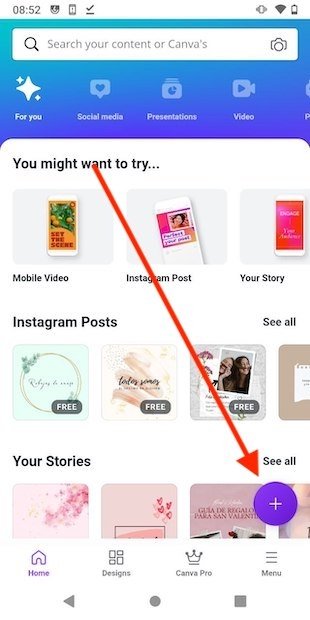
На экране появится список размеров по умолчанию. Telegram требует, чтобы видеостикеры имели размер 512 x 512 пикселей. Поэтому выберите вариант нестандартного размера.
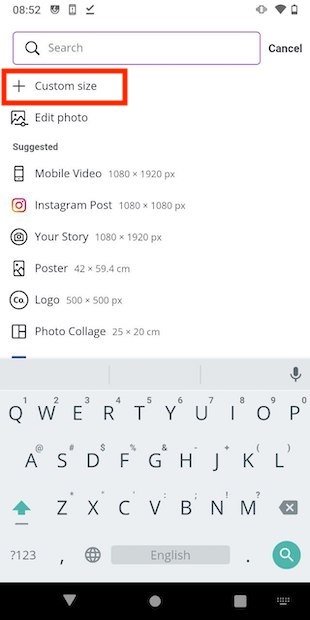
Введите размеры холста, как показано на следующем снимке экрана. Чтобы продолжить, нажмите «Создать новый дизайн».
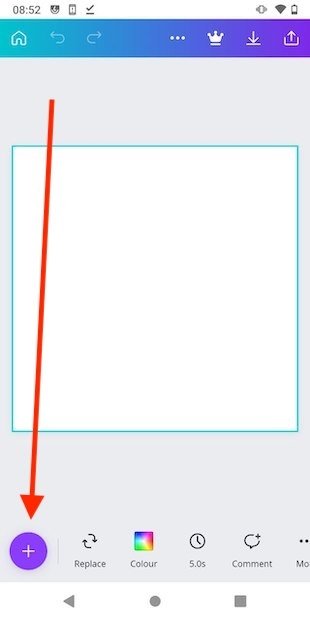
Ваш холст размером 512 x 512 пикселей уже создан. Пришло время добавить новое видео. Вы можете сделать это с помощью нижней левой кнопки, которая показывает символ +.
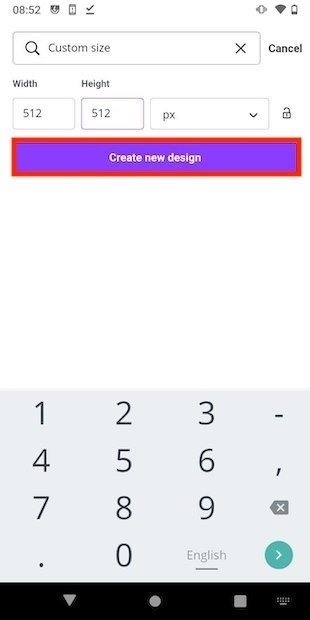
Откройте галерею Canva и выберите клип, который вы собираетесь использовать в видеостикере. В нашем случае это видеофайл длительностью 9 секунд.
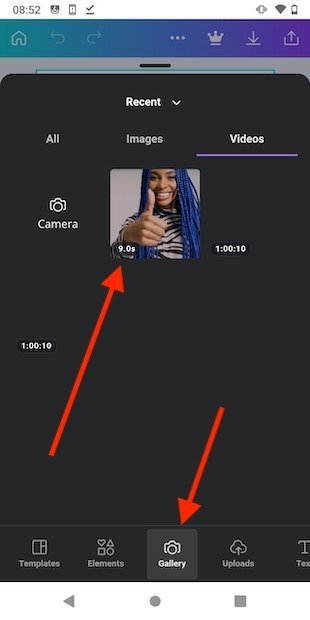
Найдите значок ножниц, чтобы обрезать видео. Еще одно из требований, которое предъявляет Telegram — длительность клипа не более 3 секунд.
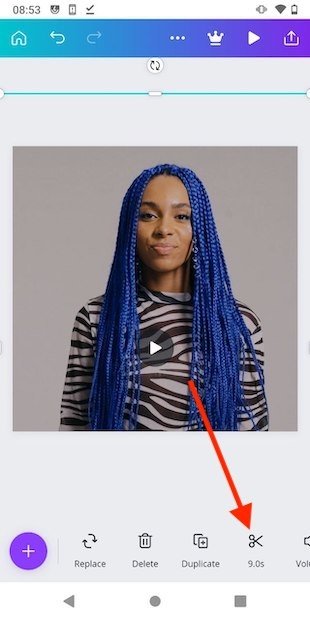
Обрежьте видео и выберите фрагмент, который хотите использовать. Мы рекомендуем вам выбрать фрагмент продолжительностью около 2,6 или 2,7 секунды. Canva при экспорте обычно добавляет несколько дополнительных десятых, и Telegram не будет поддерживать видео, если оно чуть длиннее 3 секунд.
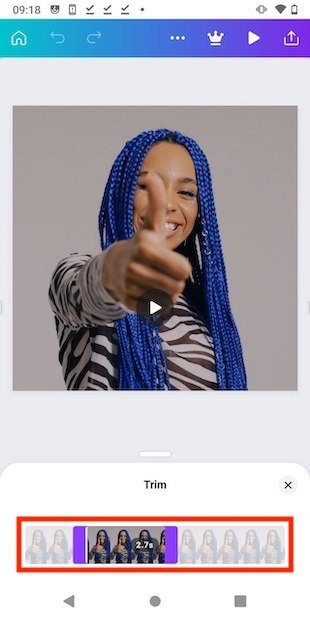
В правом верхнем углу находится кнопка экспорта. Нажмите на него и в селекторе параметров нажмите «Загрузить».
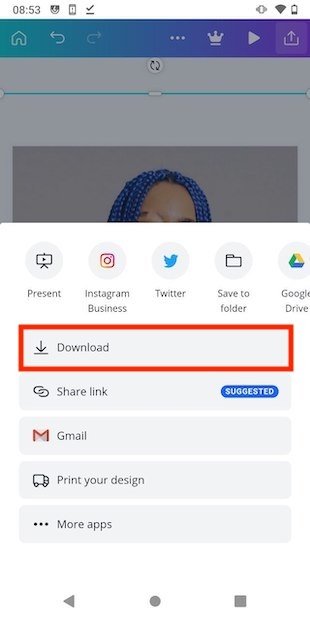
Убедитесь, что выбран формат MP4, и начните загрузку контента с помощью кнопки ниже.
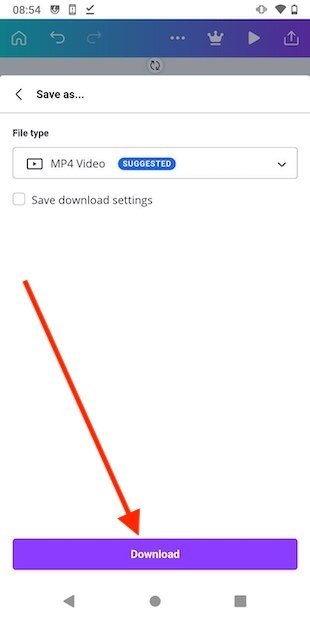
После экспорта отобразится меню общего доступа Android. Закройте его, не беспокоясь. Видео уже будет сохранено во внутренней памяти.
Конвертируйте видео в удобный формат
У вас уже есть видео размером 512 x 512 пикселей и продолжительностью менее 3 секунд. Но еще одно правило, которое наложил Telegram, заключается в том, что формат должен быть WEBM. Если вы помните, мы экспортировали клип в формате MP4. Поэтому нам придется обратиться к онлайн-сервису, такому как Convertio, чтобы изменить расширение видео. Откройте браузер и перейдите по следующему URL-адресу:
Используйте среднюю кнопку, чтобы выбрать файл.
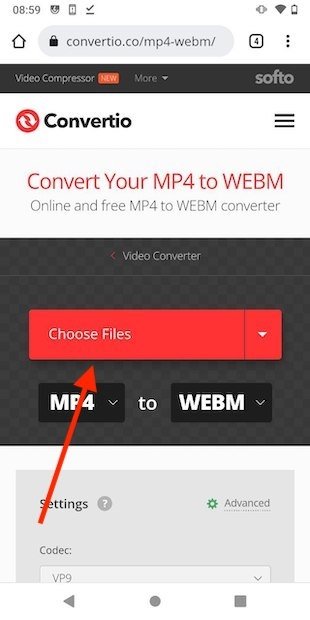
Сообщите браузеру, что вы хотите выбрать файл со своего телефона. С помощью браузера найдите видео в формате MP4, которое вы экспортировали с помощью Canva, и загрузите его.
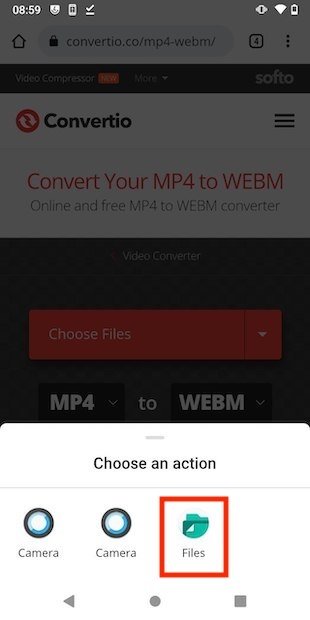
Теперь точно следуйте приведенным ниже шагам, чтобы процесс завершился успешно. Откройте настройки преобразования.
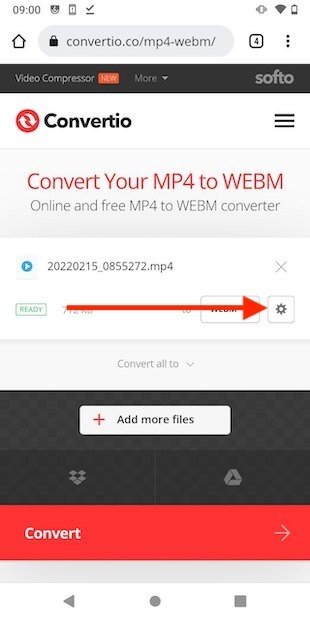
На вкладке видео примените следующие изменения:
Затем на вкладке «Аудио» откройте раскрывающийся список, который вы увидите в разделе «Кодек», и выберите параметр «Нет» (удалить звуковую дорожку). Опять же, Telegram не разрешает видеостикеры со звуком.
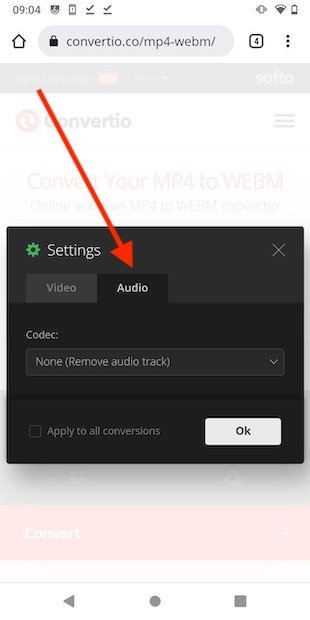
Все готово для конвертации! Нажмите на кнопку ниже, чтобы изменить расширение файла с MP4 на WEBM.

По завершении вы получите ссылку для скачивания вашего нового видеоклипа в формате WEBM.
Создайте видеостикер из Telegram
Последний шаг — зайти в Telegram и найти бота @stickers. Это тот, у которого значок подтверждения рядом с именем.
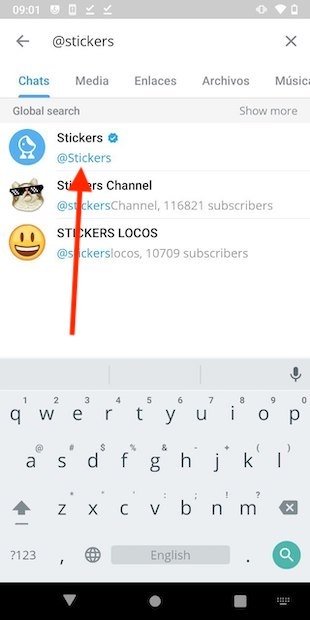
Запустите бота кнопкой внизу диалога.
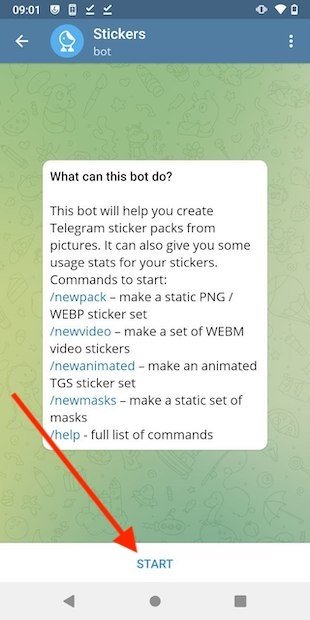
Введите команду /newvideo, чтобы создать новый пакет видеостикеров. Прежде чем продолжить, имейте в виду, что отправленные вами видео будут опубликованы в сети и будут доступны всем пользователям.
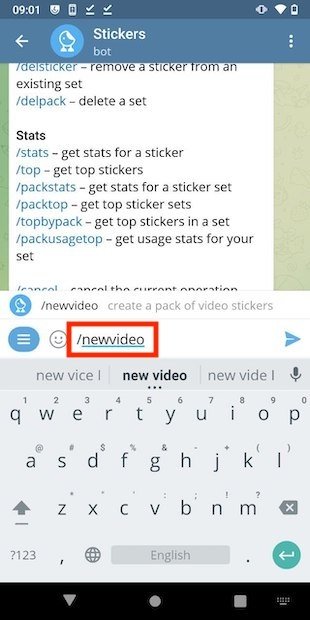
Дайте своему набору наклеек имя, чтобы его было легко идентифицировать. Это может быть связано с содержанием ваших видео.
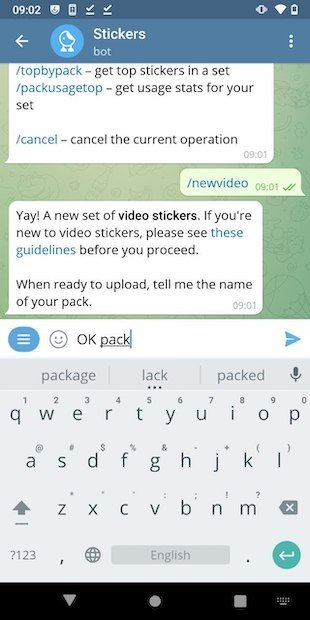
Следующим шагом будет отправка видео WEBM боту. Важно, чтобы вы отправляли его как файл, а не как видео. Таким образом, дополнительное преобразование не будет применено.
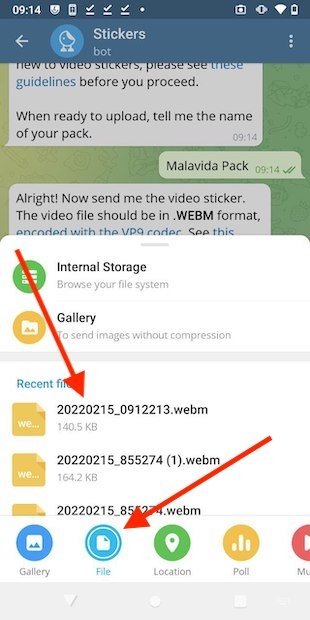
Напишите смайлик, чтобы связать его с сидящим. Таким образом, Telegram будет рекомендовать его при написании, как показано на изображении после этого абзаца.
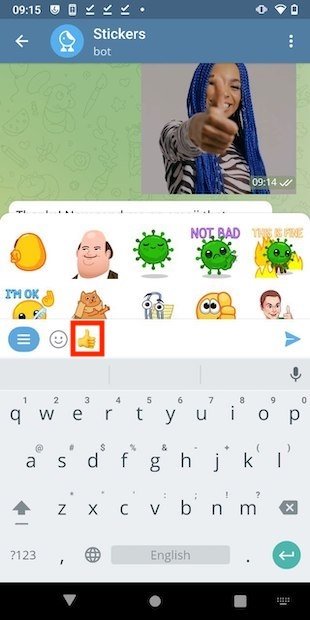
Мы почти закончили. Щелкните ссылку /publish или введите команду в текстовое поле ниже. Не забывайте, что если вы хотите отправить больше видеостикеров и добавить их в пакет, вы можете это сделать. Просто отправьте дополнительные файлы WEBM перед запуском команды публикации.
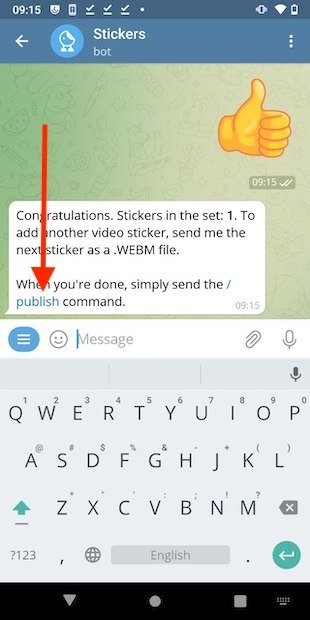
Вы хотите добавить идентифицирующий значок для вашего пакета? Сделайте это, отправив изображение размером менее 32 КБ и размером 100 x 100 пикселей. Также можно пропустить этот шаг с помощью команды /skip.
Наконец, укажите общедоступный URL-адрес вашего пакета видеостикеров. Если он уже существует, появится сообщение об ошибке, и вам нужно будет указать другой альтернативный номинал.
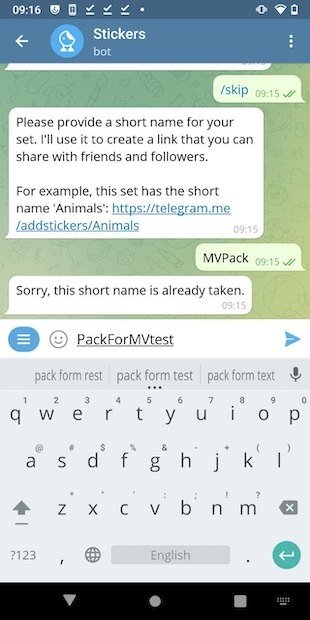
Хорошо! У вас уже есть публичная ссылка на ваш пакет. Нажмите на нее, чтобы добавить в свою учетную запись.
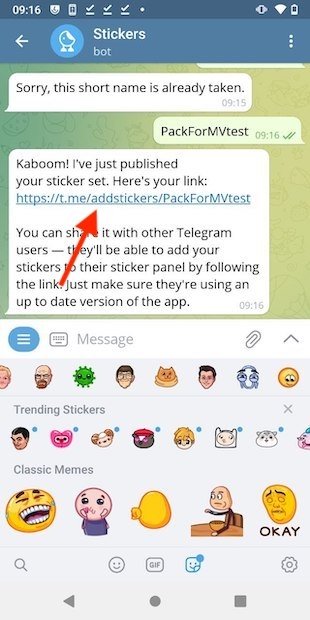
Во всплывающем сообщении нажмите «Добавить 1 наклейку», чтобы видеонаклейка была добавлена в ваш профиль. Благодаря облачной синхронизации он будет доступен на всех ваших устройствах.
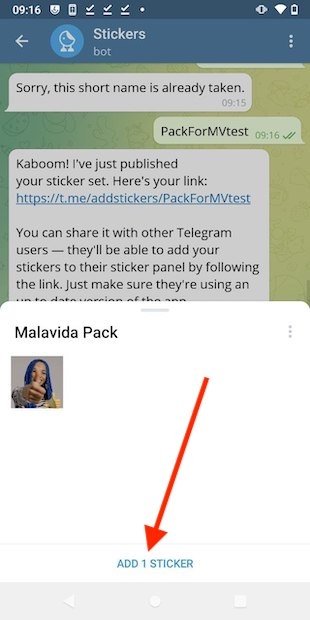
Когда вы переходите к разговору, вы можете выбрать его в селекторе наклеек. Он также будет предлагаться при вводе соответствующего смайлика в текстовое поле.
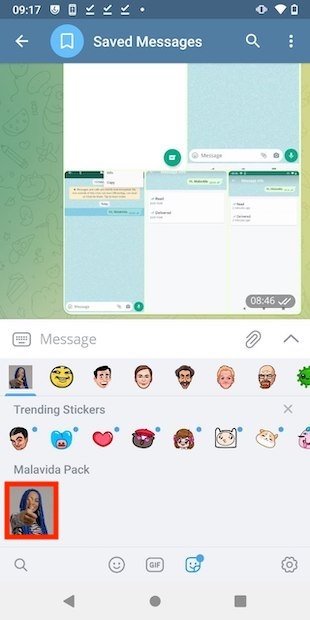
Помните, что когда вы отправляете видеостикер другому пользователю, у него есть возможность сохранить его в своей учетной записи. Поэтому избегайте отправки видео, в которых фигурируют люди, не давшие своего разрешения.
Как создать стикерпак в Телеграм
Стикерпаки в Телеграм видели, наверное, все пользователи этого мессенджера. Это наборы векторных картинок, которыми можно обмениваться в сообщениях. Сегодня мы расскажем, как можно самому сделать стикер пак для Телеграм разными способами – через приложения, онлайн или через специальные программы. И даже покажем, как быстро сделать анимированные стикеры.
Зачем делать свои стикерпаки
Стикерпаки в Телеграм делают для самых разных целей. В первую очередь, это раскрутка своего канала. «Фирменные» стикеры со своим стилем делают его узнаваемым и помогают вовлекать подписчиков. Кроме того, стикер паки используют для:
Если вы хорошо умеете делать стикеры, этому можно научить других и также зарабатывать на этом. Стоимость обучающего курса в среднем начинается от 2 тысяч рублей.


И, наконец, с помощью стикеров можно просто заявить о себе в Telegram и раскрутить себя как мастера по созданию стикер паков. А это дает дополнительные возможности для заработка.
Как сделать стикеры через телефон
Самый простой способ сделать стикерпак для Телеграм самому – использовать приложения для телефона. В них есть весь нужный функционал. А от вас понадобится только следовать подсказкам. Мы собрали несколько самых удобных и надежных приложений.
Sticker Maker for Telegram
Одно из самых популярных бесплатных приложений для iOS и Андроид. Функционал очень простой. Чтобы создать стикер пак, нужно всего три шага:
После этого можно нажимать «Экспорт» и загружать стикерпак в Телеграм или WhatsApp. Для Telegram загрузка выполняется через бота @iSticker.
Stickers Creator – Maker Ad
Доступно только для Андроид. Главное отличие этого приложения – с его помощью можно создавать анимированные стикерпаки. Кроме того, есть загрузка не только из галереи, но и из своей библиотеки трендовых картинок. Добавлен и онлайн-поиск по гифкам.
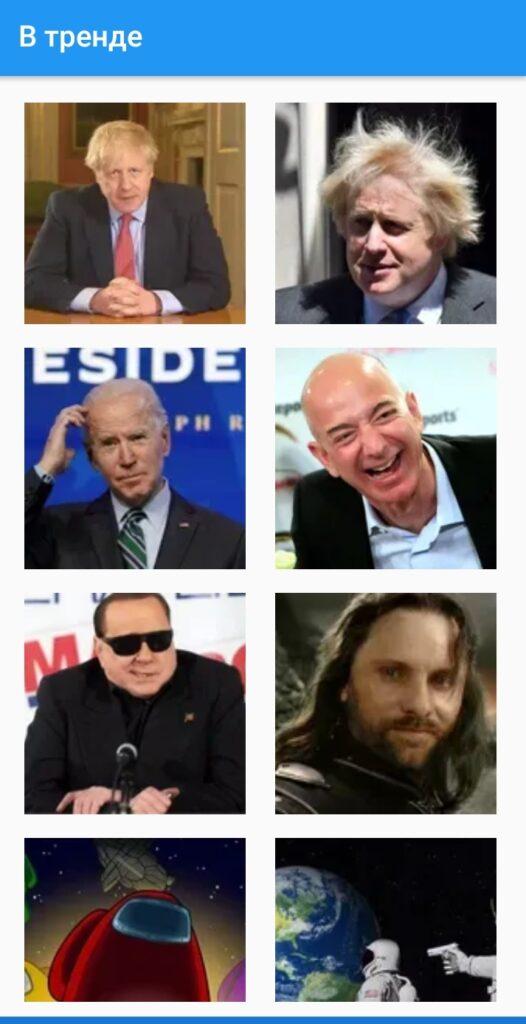
Приложение в целом удобнее, чем Sticker Maker. Например, здесь добавлен ластик, чтобы убирать фон после обрезки, функция поворота изображения.
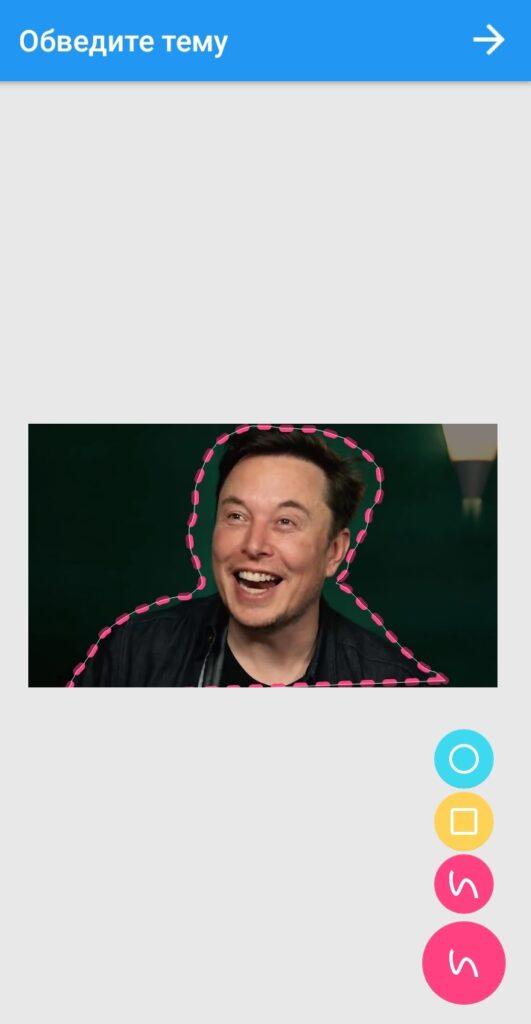
Анимированные стикер паки также очень просто сделать – нужно всего лишь выбрать нужный участок из гифки и добавить надпись или эмоджи. Загрузка в Телеграм также идет через бота.
Есть и pro-версия Stickers Creator. В неё добавлены «умные ножницы», больше шрифтов и картинок, и главное – в ней не показывается реклама. Цена платной версии – 0,88 USD.
Stickery — The sticker maker
Бесплатное приложение для iOS. Здесь доступна не только простая обрезка и добавление текста на стикеры. В The sticker maker есть «умная обрезка», большая библиотека шрифтов для текста, выбор рамок и популярных эмоджи. Загрузить свой стикер пак можно в Телеграм, Whats App или iMessages.
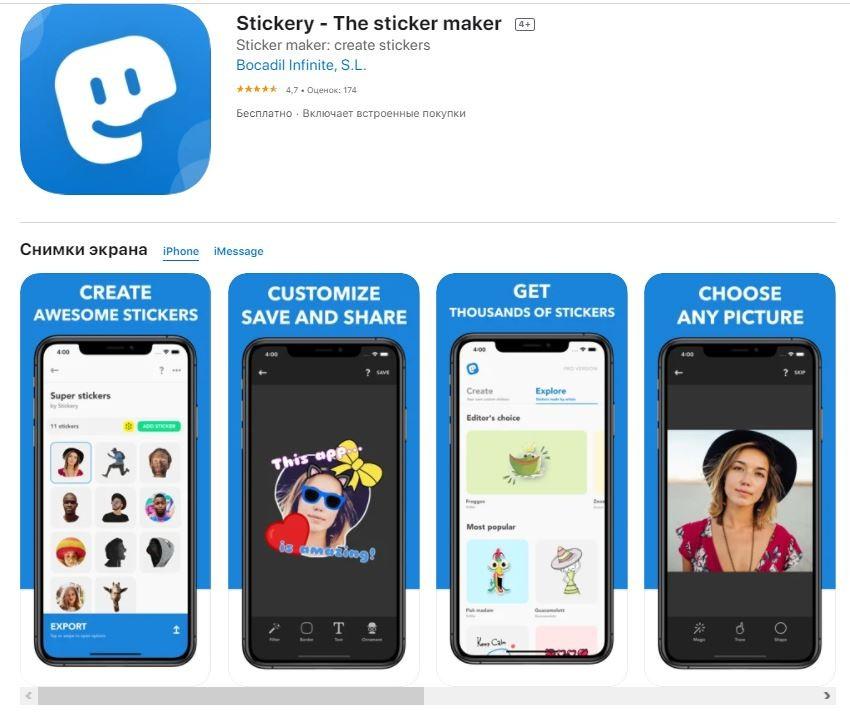
Количество стикеров в бесплатной версии не ограничено, но показывается реклама и ограничен доступ к некоторым функциям. Стоимость PRO-версии на момент создания обзора – 279 руб.
Как сделать анимированные стикеры
Самую простые анимированные стикерпаки можно сделать самому и с помощью приложений для телефона. Например, Stickers Creator – Maker Ad, о котором мы уже рассказывали. Но для более «серьезной» анимации понадобится:
Установка плагина
Для начала нужно скачать Bodymovin-TG отсюда. Затем:
Подготовка картинки
Теперь можно переходить к созданию первого стикера. В Adobe Illustrator открываем «Файл/Новый». Сразу задаем размер 512 на 512 пикселей – это требуемый в Телеграм размер стикера.
Если вы уже умеете рисовать в Adobe Illustrator, можно сразу рисовать векторную картинку. Но если используется картинка из Сети, скорее всего, понадобится перевести её в векторное изображение. Для этого:
Затем сохраняем получившуюся картинку. Для этого в параметрах сохранения выберите «Создать PDF-совместимый файл». А подробнее о трассировке можно прочитать в официальной инструкции.
Создание анимации
Этот этап выполняется в Adobe After Effects. Сразу же откройте «Настройки композиции» и настройте параметры:
Теперь перетащите подготовленную картинку в рабочую среду и кликните по ней правой кнопкой мыши. В открывшемся меню выберите «Создать/Создать фигуры из векторного слоя».
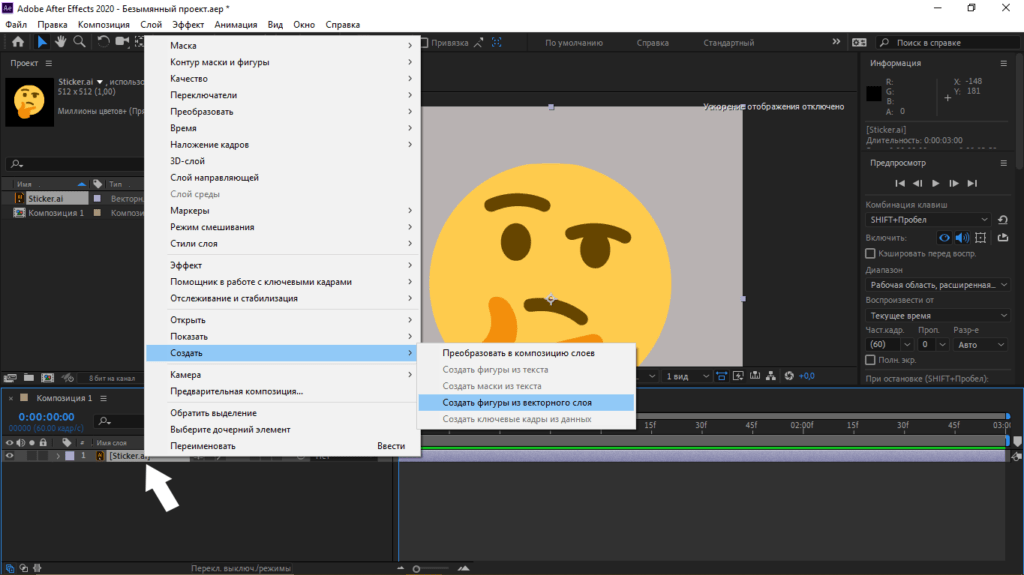
Теперь картинка будет «разобрана» на слои-фигуры, из которых предстоит сделать анимацию. Слои с расширением *.ai можно удалить сразу – при работе они не понадобятся. При разделении картинки слои могут поменяться местами, поэтому будьте внимательны.
Обратите внимание! Анимация для стикера должна быть закольцована – первая и последняя картинки будут одинаковыми. Для этого нужно в меню «Преобразовать» выбрать «Положение» и «Опорная точка», а затем передвинуть ползунок на временной шкале на 3 секунду (до упора). Потом на боковой левой панели выделите (нажав на значки ромбика) «Положение» и «Опорную точку».
Теперь создайте опорную точку посередине шкалы, выберите нужный элемент на картинке и кликните левой кнопкой мыши. В меню «Преобразовать» и укажите, что нужно изменить – положение, масштаб, прозрачность или угол поворота. Например, меняя положение элемента, можно заставить смайлик улыбаться, поднимать бровь и т. д. Так можно редактировать и другие слои, создавая для них опорные точки.

А чтобы создание анимированного стикерпака было еще понятнее, мы нашли небольшую видеоинструкцию.
Экспорт стикера
Откройте «Окно/Расширения» и найдите там установленный Bodymovin-TG. Выберите и отметьте только что созданную анимацию, затем укажите место её сохранения.
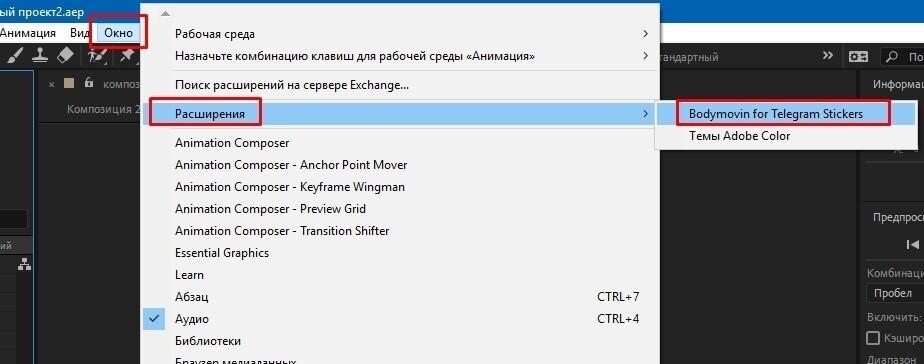
Теперь нажмите «Render» (или «Преобразовать» в русскоязычной версии). Если файл соответствует всем требованиям, он будет сохранен с расширением *.tgs.
Готово! Теперь можно делать остальные стикеры для стикерпака и загружать их в Телеграм с помощью бота @Stickers.

Важно: У всех анимаций в стикер паке должна быть одна и та же частота кадров. Иначе бот их не примет.
Как сделать стикеры из фотографии
Создать стикерпак для Telegram из фотографий гораздо легче, чем сделать анимированные стикеры. Для этого можно использовать любой фоторедактор — Adobe Illustrator, Photoshop и др. Мы покажем, как делать стикеры для Телеграм в фотошопе.
Теперь можно делать остальные стикеры. А чтобы загрузить готовый стикерпак в Телеграм, откройте бота @Stickers, выберите команду New Pack и следуйте инструкциям. Стикеры нужно загружать по одному.
Где можно сделать стикеры онлайн
Сделать стикерпак самому можно и онлайн, не устанавливая программы на компьютер. Вот несколько сервисов, которые помогут самостоятельно сделать стикеры для Телеграм.
Online Photoshop
Есть много сайтов, которые предлагают онлайн-фотошоп. Но, по сути, они – клоны бесплатного редактора Photopea (о нем мы расскажем дальше). Если вы хотите найти именно фотошоп – здесь находится онлайн версия Adobe Photoshop Express. Тут, например, можно в один клик удалить фон с фото, добавить надписи, ретушировать фото и т. д. Правда, для доступа к некоторым функциям понадобится авторизоваться.
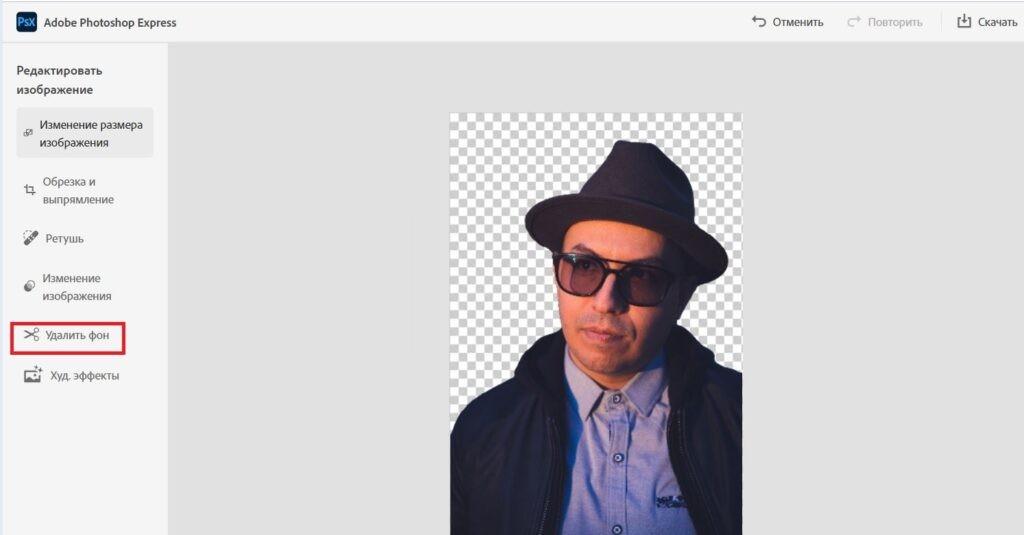
Pixlr Editor
Бесплатный графический онлайн-редактор. Для создания стикерпака точно так же, как и в фотошопе, нужно указать размеры 512 на 512 пикселей, сделать прозрачный фон и вырезать картинку. Плюс Pixlr – в бесплатной онлайн-версии нет рекламы и доступны все возможности редактирования.
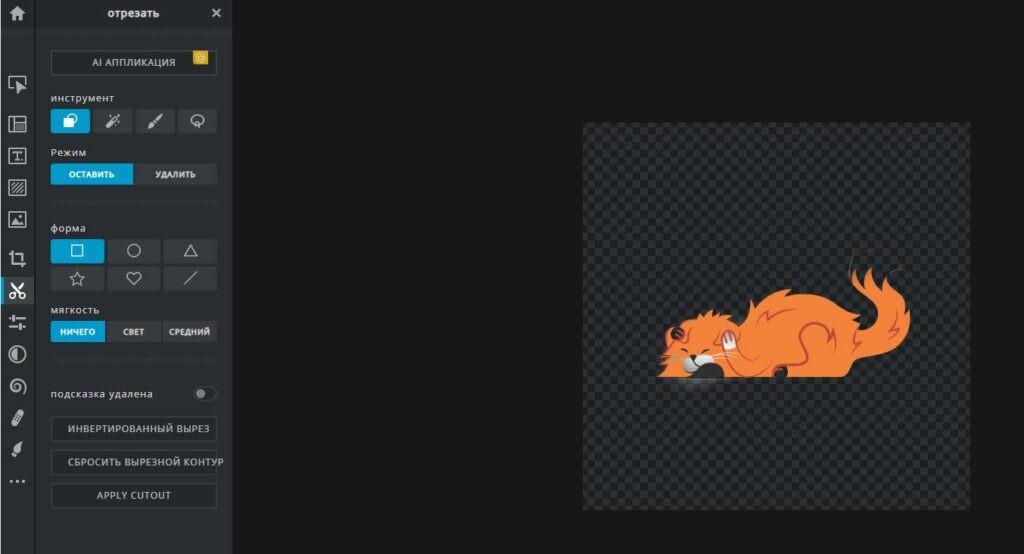
Photopea
Еще один бесплатный редактор, где есть все функции для создания стикер пака – работа со слоями, лассо, «волшебная палочка», ластик и т. д. Интерфейс – по сути, клон фотошопа. Готовые картинки в один клик можно импортировать в формат PNG.
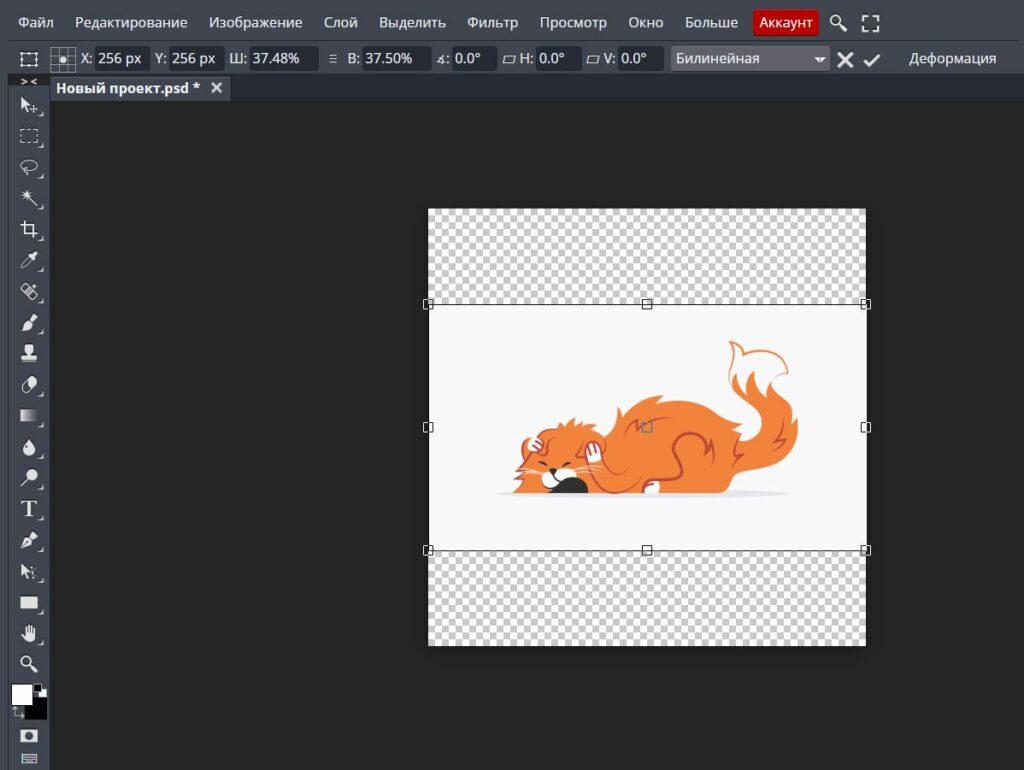
Piconion Photo Editor
Минималистичный простой онлайн-редактор. От фотошопа есть все нужные инструменты. Кроме того, в Piconion можно сразу добавлять к картинке эмоджи, накладывать фильтры. Поддерживается работа с несколькими изображениями одновременно. Интерфейс только английский, но управление понятно и без знания языка.
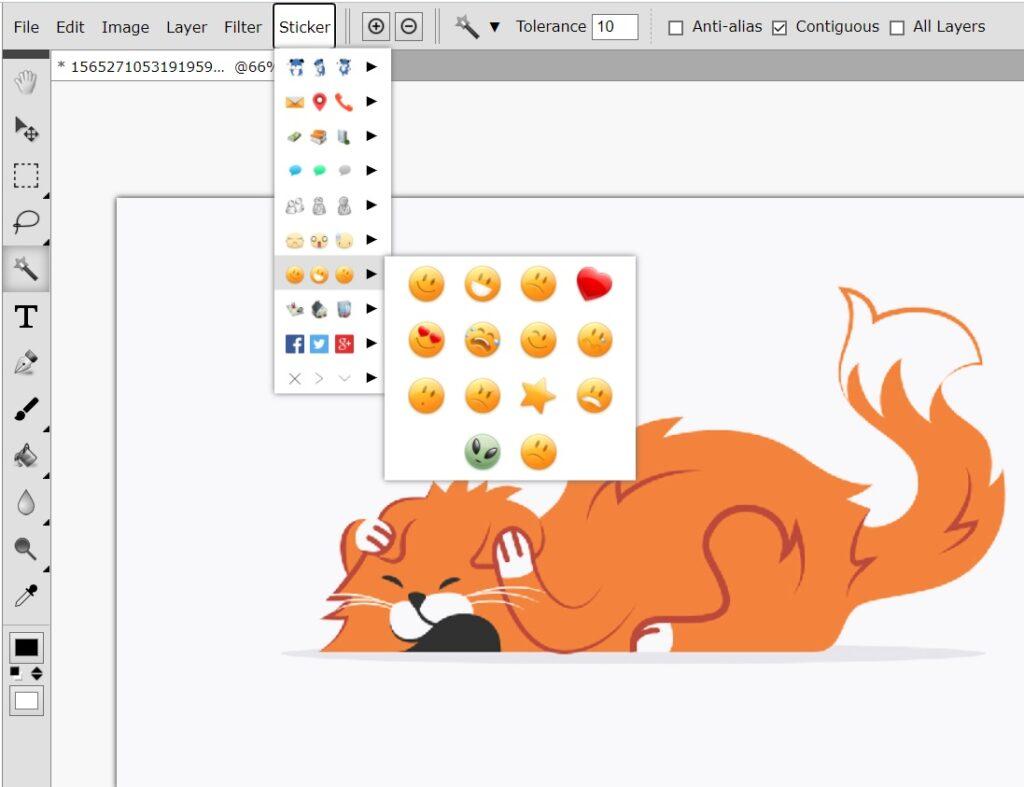
Заключение
Сделать стикерпак в Телеграм – несложная задача. Для этого даже не придется скачивать графические редакторы – есть много онлайн-сервисов со всеми нужными функциями. А приложения для телефона помогут создать стикер пак даже тому, кто делает это впервые. Надеемся, что наша статья была полезна, и вы сможете самостоятельно делать стикерпаки для Telegram.
Анимированные стикеры
Мы запустили стикеры ещё в январе 2015 года. С тех пор формат стикеров Telegram был украден принят и другими приложениями, общий охват которых около 2 миллиардов человек. Сегодня мы предоставляем совершенно новый формат — анимированные стикеры.
Мы задали себе вопрос: могут ли анимированные стикеры быть более качественными, чем статичные, и при этом потреблять меньше трафика? Ответ оказался ДА (но только после того, как мы пообещали разработчикам анимированные картинки с котиками).
Плавная анимация и небольшой размер
Благодаря различным оптимизациям, анимированные стикеры потребляют меньше заряда батареи, чем GIF и работают со скоростью 60 кадров в секунду. Если картинка может заменить тысячу слов, то выходит, что один стикер заменит 180 000 слов.
Открытая платформа
Естественно, анимированные стикеры — это бесплатная платформа. Любой художник может создавать свои наборы и делиться ими с пользователями Telegram.
Как и его статический предшественник, формат анимированных стикеров Telegram, вероятно, станет новым стандартом в сфере обмена сообщениями.
Прочитайте это краткое руководство, чтобы начать.
Первые наборы
Чтобы сразу попробовать стикеры в деле, наши художники создали несколько наборов-образцов. Их вы можете найти в разделе «Trending» на панели стикеров.
Самый простой способ найти стикер по вашему настроению — написать смайлик с нужной эмоцией, тогда Telegram сразу предложит вам соответствующий стикер.
Следите за новыми анимированными стикерами и нашим следующим обновлением.
Последние записи
Менеджер загрузок, обновленное меню вложений, прямые трансляции с помощью сторонних приложений и многое другое
Моментальная прокрутка, календарный вид в «Медиа», заявки на вступление, глобальные темы для чатов на iOS и многое другое
Видеотрансляции, гибкая пересылка, переход между каналами и многое другое
Видеозвонки на 100 зрителей, видеосообщения 2.0, управление скоростью проигрывания видео и многое другое
Анимированные фоны
Групповые видеозвонки и трансляция экрана
Платежи 2.0, отложенные голосовые чаты и новые веб-версии Telegram
Голосовые чаты 2.0: каналы, миллионы слушателей, запись эфиров, инструменты для администраторов
Тихие сообщения, медленный режим, титулы администратора и многое другое
Чаты на основе местоположения, добавление контактов без номеров телефонов и многое другое
Сайт про Telegram на русском (неофициальный).
Здесь собраны приложения на базе MTProto, переведена некоторая документация с официального сайта, а также работает Webogram.
Как сделать собственныe анимированныe стикеры для Telegram
Как только появились анимированные стикеры в телеграме, мне сразу захотелось сделать собственный. Немного погуляв по специализированным сайтам, я разобрался с тем, как их делать, и решил поделиться своими знаниями с вами. Может кому пригодится))
У меня рендерится и при загрузке в телегу показывает пустой файл, не знаешь в чем может быть проблема?
Иначе при экспорте в Adobe After Effects, программа будет тормозить, а при попытке конвертировать в итоговый TGS файл, будут проблемы.
А что-бы изображение, нарисованное в CorelDraw,без глюков, качественно переместить в Adobe After Effects, надо выполнить следующие шаги.
1. Откройте в CorelDraw файл содержимого которого, вы хотите перенести в Adobe After Effects.
Если в вашей композиции CorelDraw, есть текст, то сначала надо его «Преобразовать в кривую». Для этого нажмите правой кнопкой мыши по тексту, и найдите там этот пункт.
3. Откройте Adobe illustrator, и выполните команду Правка-Вставить, или нажмите сочетание клавиш Ctrl+V, чтобы вставился ваш объект из CorelDraw.
Все, теперь можно спокойно пользоваться ai файлом в Adobe After Effects.
Стикеры для Telegram по моим картинкам
Сделал тут небольшой стикерпак для Телеграма.
Мало ли, кому будет нужно.
Снова делюсь с вами своей анимацией
Анимация под Король и шут. Хотя вернее будет сказать, недорисованный отрывок. К сожалению дорисовывать не буду, так как вдохновение прошло. Поэтому этот недорисованный отрывок считаю законченным. Приятного просмотра!
Продолжение поста «Снова будем рисовать!»
Короче, вчера я стикеры выложил и предложил придумать что я забыл! Подписчики напомнили про парочку недостающих образов и я их насублемировал ночью))) Короче добавилось еще 8 штук к тем 16 которые были в прошлом посте!
Стикерпак доступен на моем авторском канале в телеге вот тут https://t.me/desvvt
Снова будем рисовать!
Всем привет! Сегодня закончился мой двухмесячный творческий отпуск, в который я ушел после окончания Проекта семь пятниц на неделе (и который на самом деле меня очень измотал, я там каждый день весь год по комиксу рисовал). Поэтому я к вам с новостями:
1. Проекту с обучением рисованию — быть! Я давно уверен, что каждый человек умеет рисовать, просто ему нужно показать в каком стиле он это делает))), поэтому я не буду рассказывать вам про академрисунок, а сделаю упор на методологию иллюстрирования, поиск смыслов, наблюдательность, умение находить главное и строить композицию подстать задумке. Формат будет следующий: бесплатные ролики и стримы с программой обучения будут выкладываться тут, на пикабу, в вк и везде где есть такая возможность. А вот консультации и обратная связь будет стоить небольшую копеечку и я буду набирать ограниченные группы людей, нужно потестить с количеством, тк в группах будет почти индивидуальный подход.
2. В этом году я боюсь делать отрывной календарь, тк цены на печать взлетели до неимоверных высот, но вот вот начну пилить ежедневные посты (возможно они будут связаны с обучением, а может просто буду пытаться в юмор)
3. Я немного задолжал нескольким своим подписчикам ибо обещал вам нарисовать аватарки. Я все помню, я все сделаю, на следующей неделе я все всем разошлю! Простите меня, мой личный 2022 год начался очень сложно.
Источники информации:
- http://lumpics.ru/how-make-animated-stickers-in-telegram/
- http://vc.ru/dev/81312-nastoyashchaya-instrukciya-kak-delat-dinamicheskie-stikery-v-telegram
- http://pikabu.ru/story/kak_sdelat_animirovannyie_stikeryi_dlya_telegram_risuem_vcoreldraw__i_animiruem_vadobe_after_effects_9307631
- http://pikabu.ru/story/4_prostyie_instruktsii_kotoryie_nauchat_vas_sozdavat_gifki_remiksyi_i_stikeryi_v_telegrame_6950169
- http://habr.com/ru/post/460411/
- http://ru.malavida.com/faq/telegram/android/how-to-create-and-send-video-stickers-in-telegram.html
- http://afftimes.com/smm/stikerpak-telegram/
- http://tlgrm.ru/blog/animated-stickers.html
- http://pikabu.ru/story/kak_sdelat_sobstvennyie_animirovannyie_stikeryi_dlya_telegram_6809379